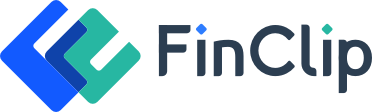# FinClip Cloud 使用操作指引(SaaS)
FinClip SaaS 版是为开发者用户量身打造的线上平台,用户可以免费享受绝大部分软件功能。在 SaaS 版中,我们提供了小程序开发所需的核心能力,满足小团队、项目组、小微企业在日常工作中对小程序的需求。
FinClip Cloud 版本是全新的重构版本,对于产品的底层架构和产品逻辑进行了全面升级优化,全方位提高开发者自建或管理小程序生态使用。
在 FinClip.com 注册后,您将获得每月 10,000 次免费调用次数,1GB 免费代码包下载流量以及 500MB 日志上传流量,详细信息可登录 https://www.finclip.com/pricing/resource (opens new window) 查看。
# 1.产品使用流程
FinClip Cloud 小程序开放平台共分为“开发中心”与“数字中心”两端,开发中心用于帮助小程序或宿主应用开发者开发管理自己的小程序或 App 应用,数字中心则用于帮助小程序生态运营方对平台中所有小程序与宿主应用进行全局管理工作。
其中,数字中心仅在私有化环境中面向用户开放,在 SaaS 环境中开发者仅可登录开发中心,数字中心的管理与运营工作由平台方提供。
以下为 FinClip 的产品使用流程图,供您参考:
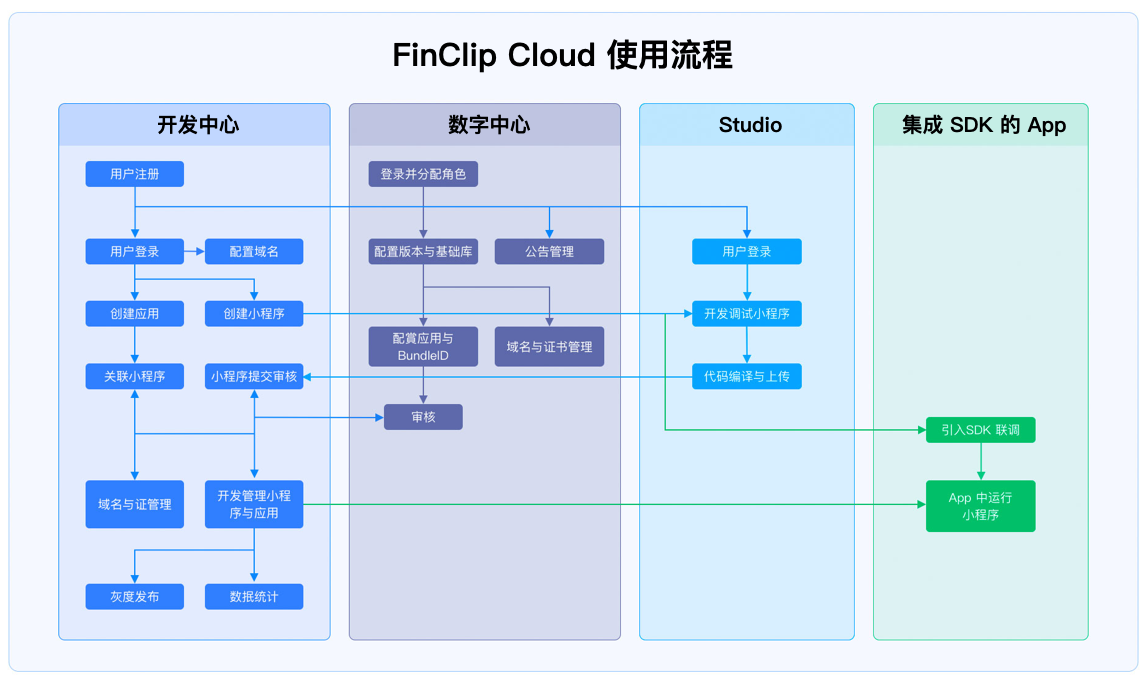
# 2.新用户注册
在 FinClip Cloud 环境中,新用户可以自行完成注册流程。在注册完毕后,即可登录小程序开放平台的开发中心中,进行小程序开发与管理的相关操作。
# 2.1 注册新用户
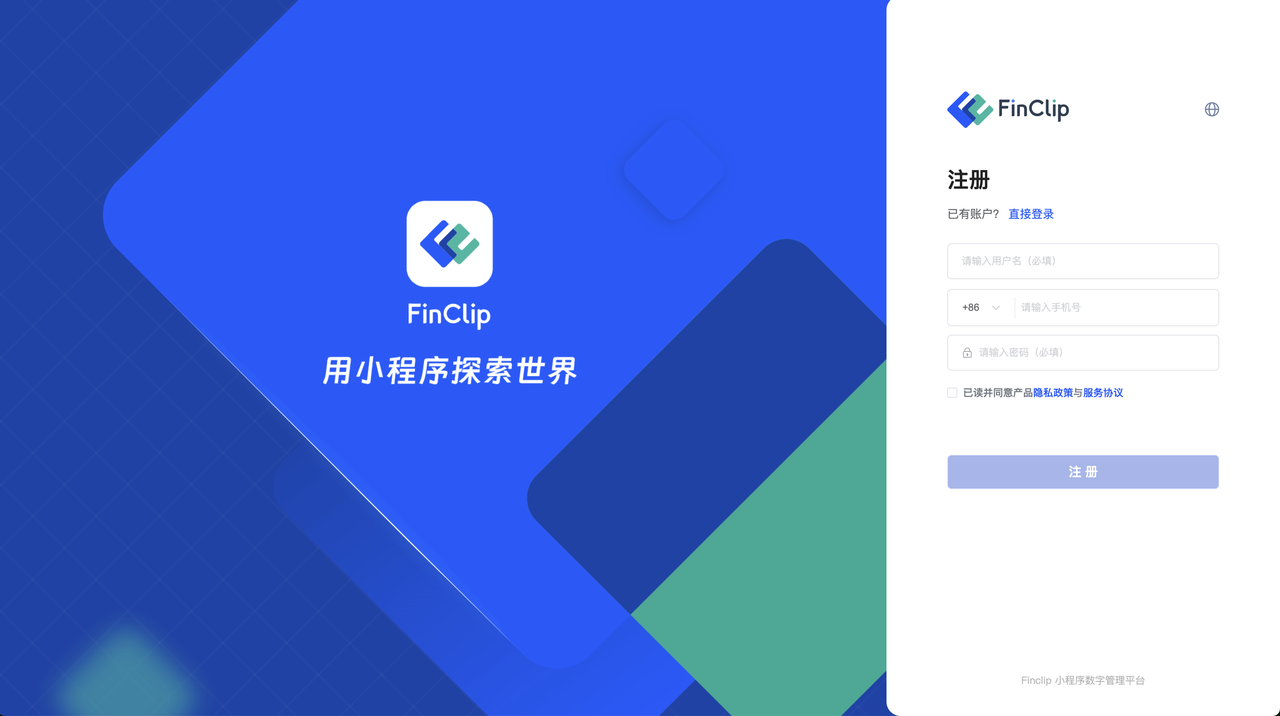
登录 FinClip 小程序开放平台后,点击右上角的「登录/注册」入口,并在其中点击创建账号按钮打开创建账号页面。在新打开的页面中补充用户名,注册手机号与用户密码,并点击完成按钮,即可完成新用户注册操作。
# 2.2 升级当前团队为企业类型
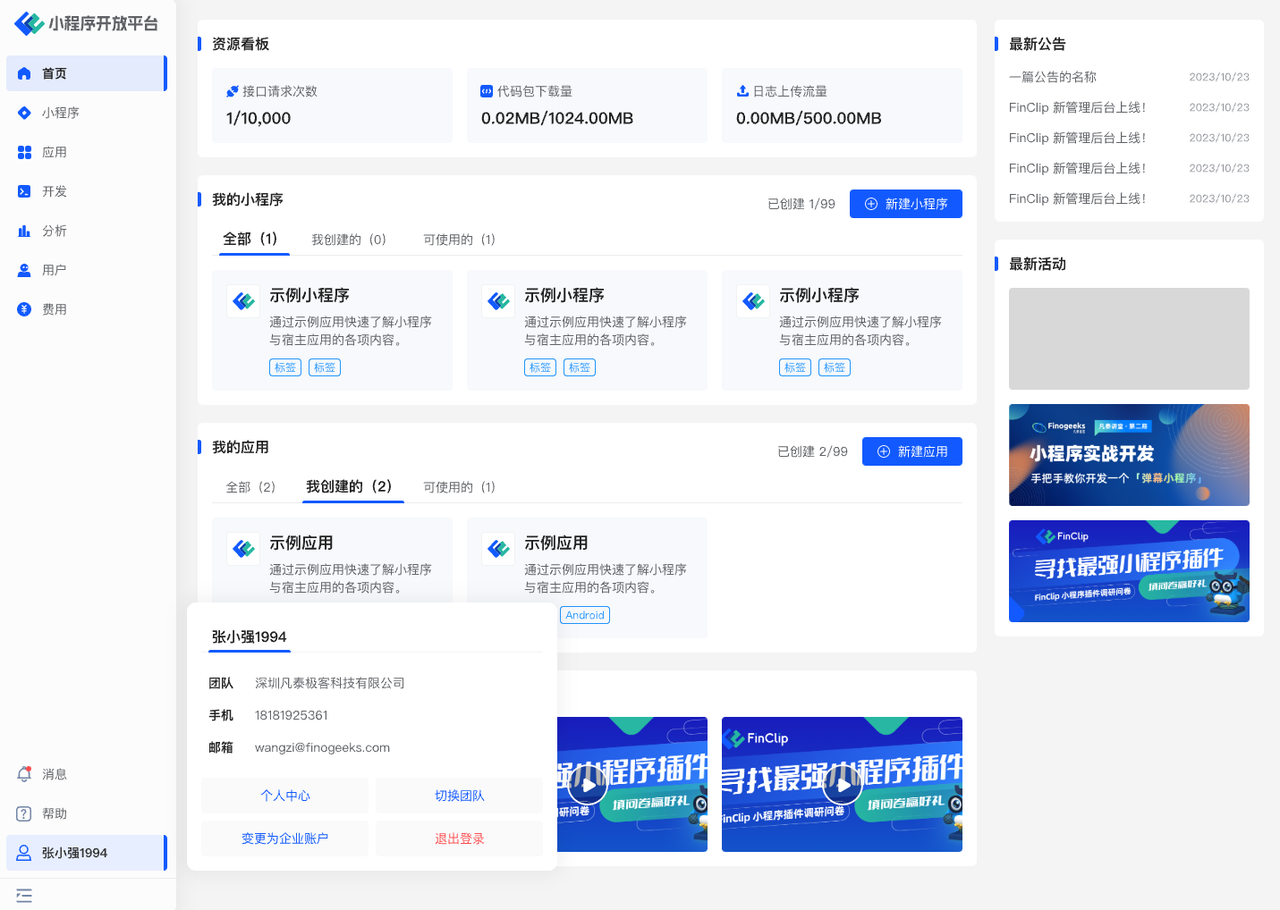
新注册的团队属于个人团队,若您希望将当前团队升级为企业类型,可以点击左下角个人名称,并在随后的菜单中点击「变更为企业账户」按钮,在新页面中分别补充企业相关信息。
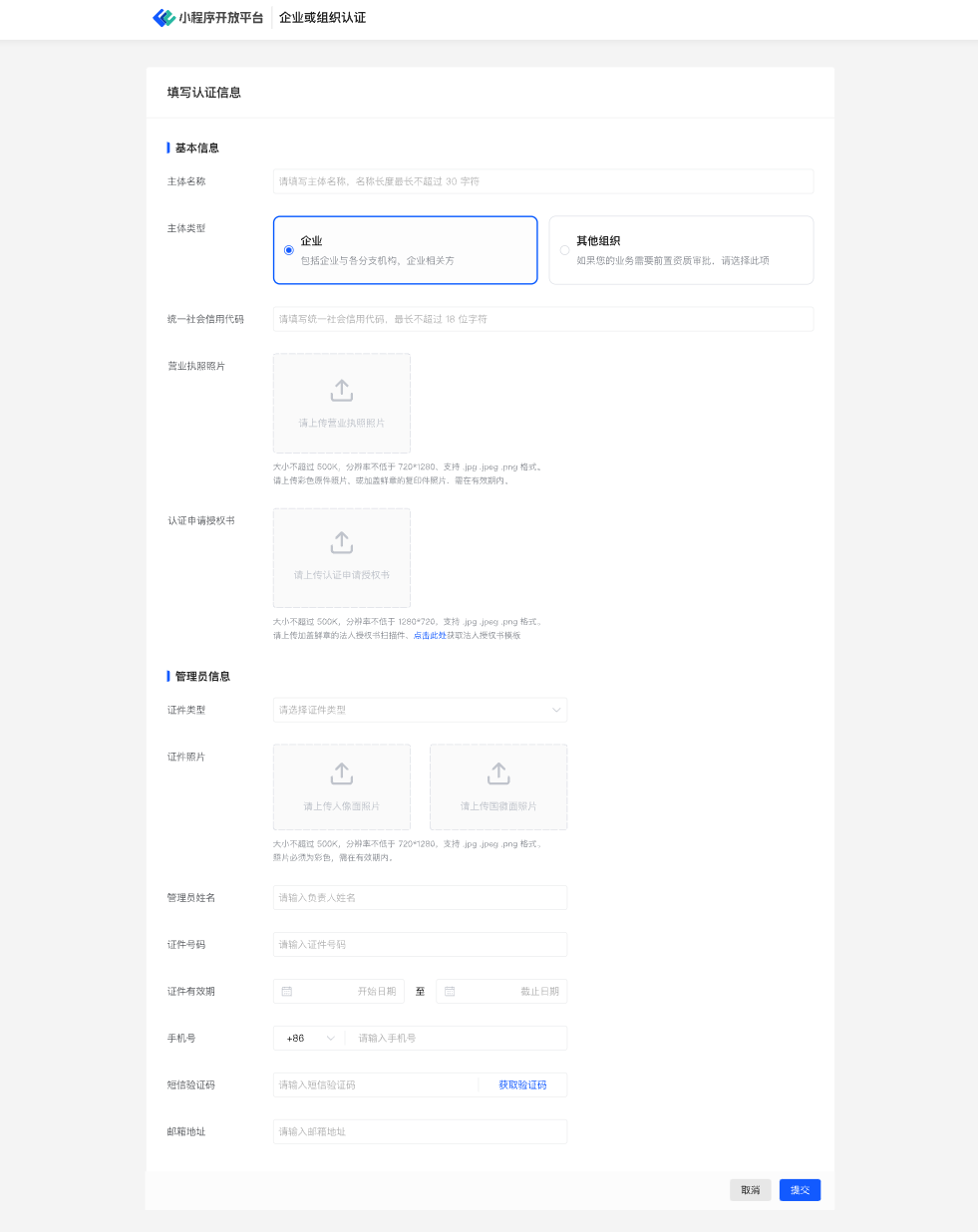
企业相关信息提交完毕后,等待企业信息通过审核,即可将当前团队升级为企业团队。
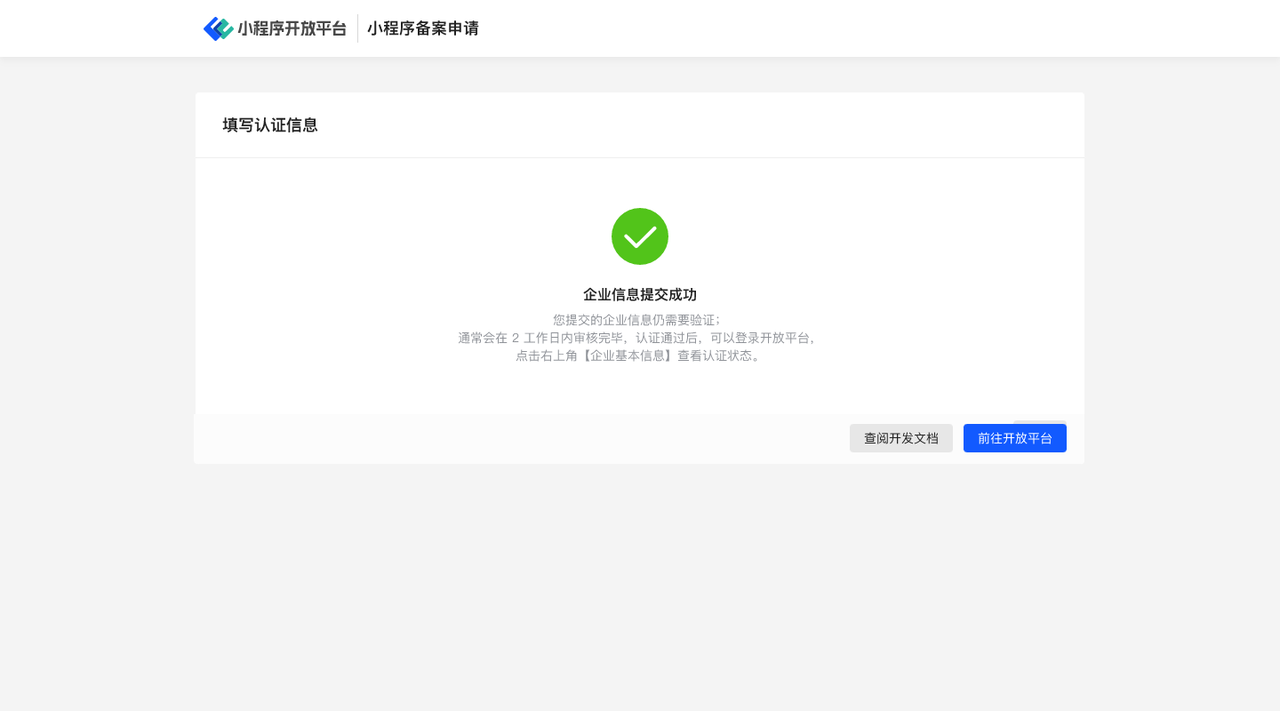
# 3.配置团队成员与角色
当您登录 FinClip 小程序开放平台管理系统后,可对您当前团队中的成员与角色进行配置。成员管理主要用于配置当前团队中协同开发与运营的人员,角色管理则可以根据人员的分工协作,设置角色,权限与审核流程。
# 3.1 配置团队成员
开发中心的成员有 2 种,合作成员与体验成员:
- 合作成员:即能使用开发者工具,可登录开发中心,并对小程序进行查看与管理的人员;
- 体验成员:即能够通过 APP 扫码预览本组织的开发版小程序、体验版小程序的人员;
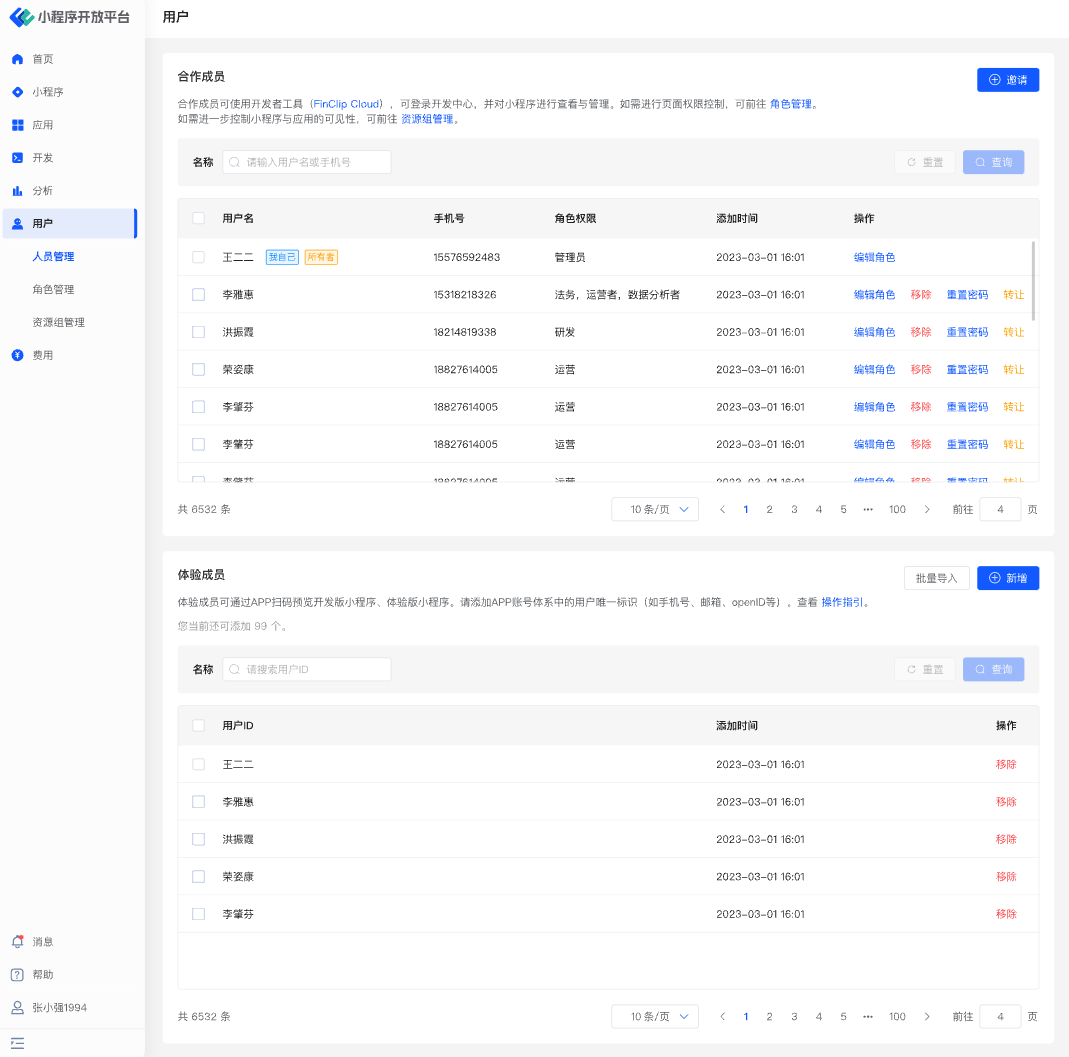
新增合作成员:点击合作成员卡片右上角的「邀请」按钮,在弹窗中勾选新增用户的角色,随后生成邀请链接分享给邀请成员即可。新增合作成员在点击邀请链接,完成注册后即可自动成为团队合作成员。
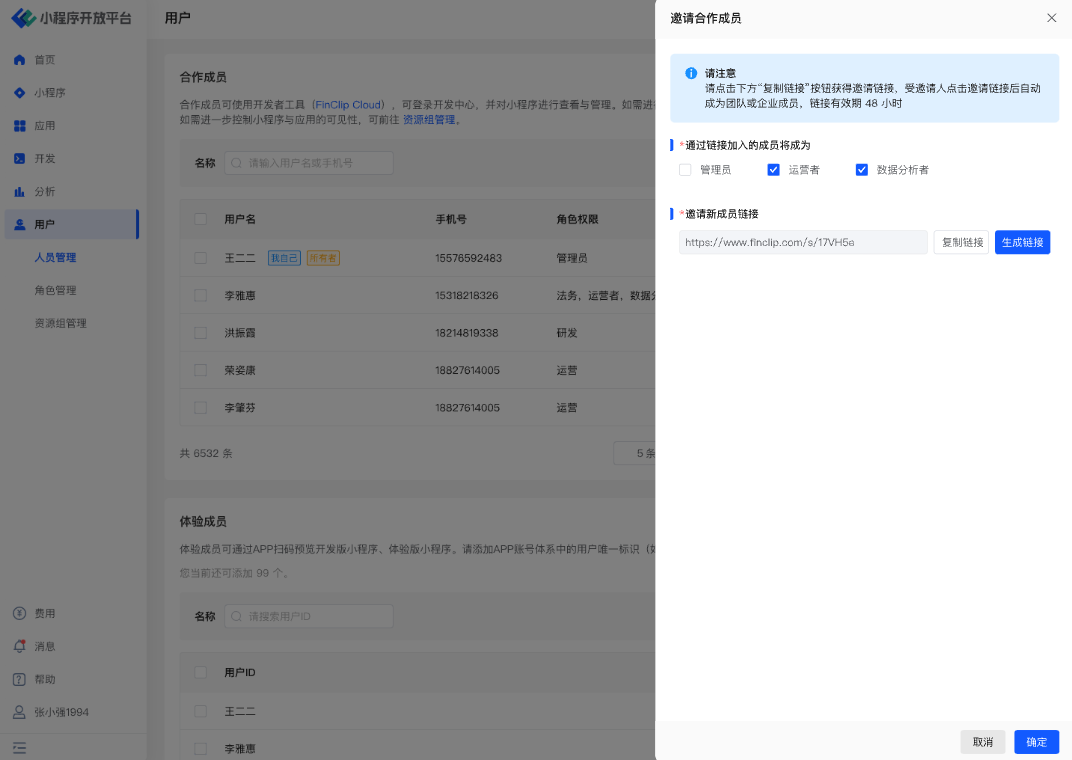
新增体验成员:与合作成员不同,新增体验成员需要录入成员在小程序账户体系中的唯一用户标识(如手机号,邮箱,openID 等)。点击体验成员卡片右上角的「新增」按钮,在弹窗中录入用户的唯一 ID 后点击确定。体验成员配置完毕后,使用指定 ID 使用小程序的用户可以打开体验版的小程序。
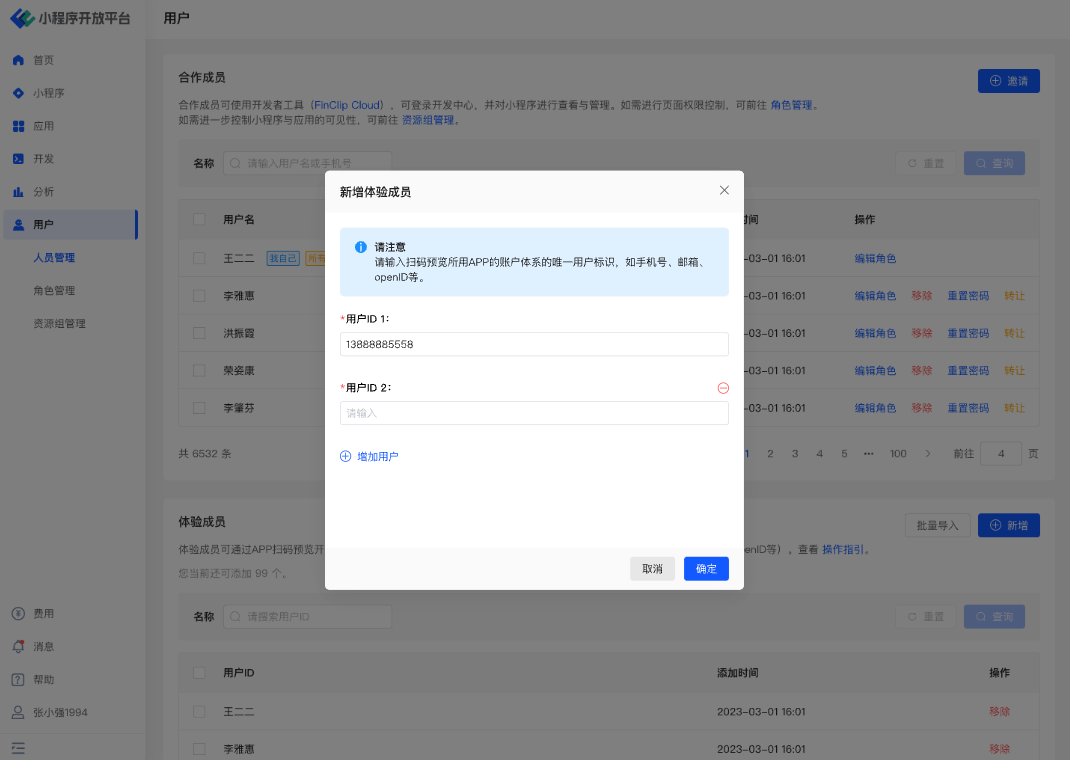
# 3.2 配置团队角色
开发中心支持用户按照已有工作流配置角色,并可按照角色区分灵活地自定义权限,更灵活的配置当前组织内的审核流程。
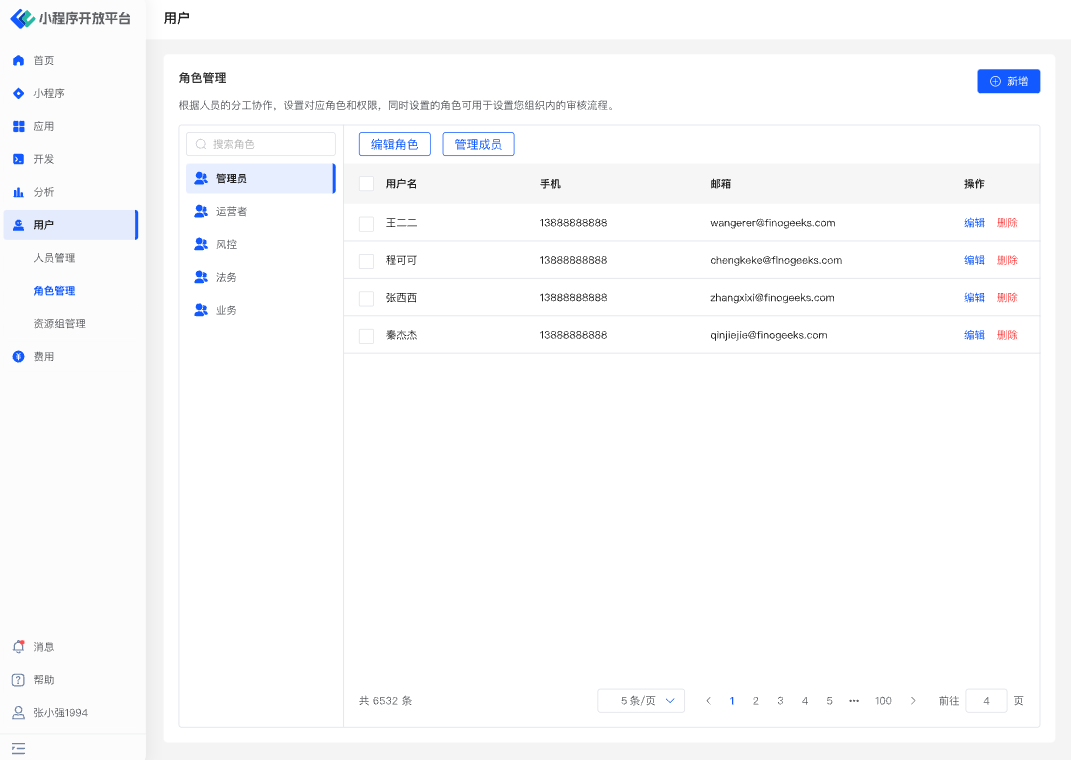
在打开「角色管理」页面后,可以点击页面中的编辑角色或管理成员按钮,灵活配置角色。
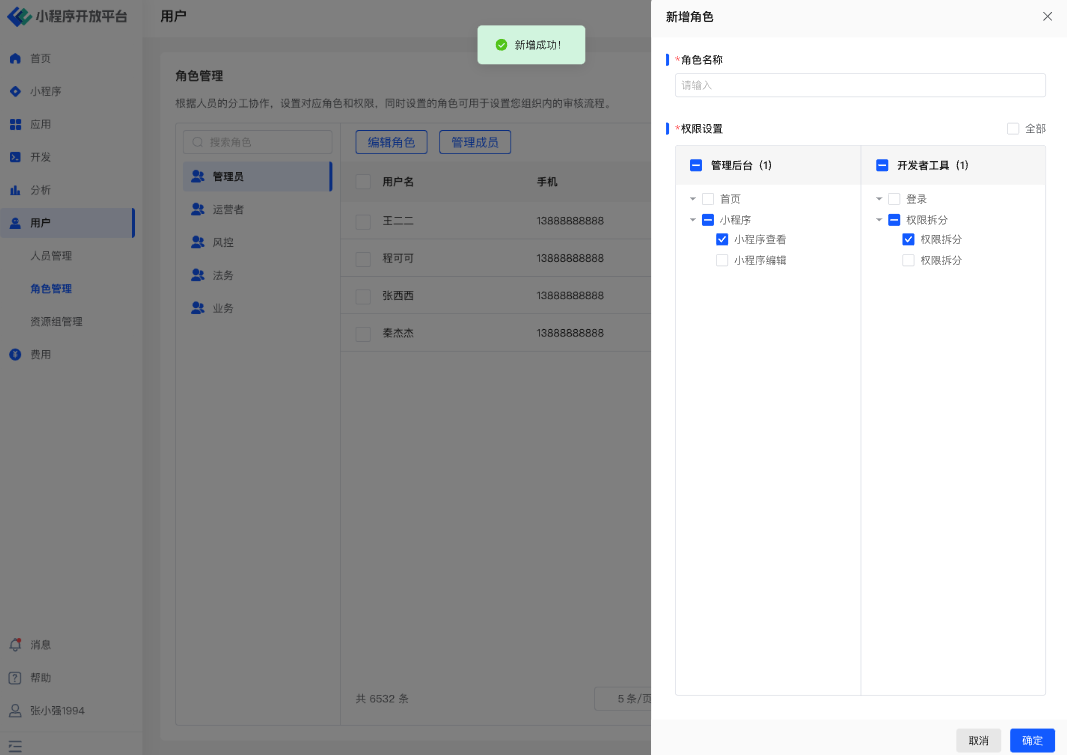
在「新增角色」页面中,可以分别按照管理后台与开发者工具配置指定角色的可操作权限。
# 3.3 邀请新成员加入团队,切换团队
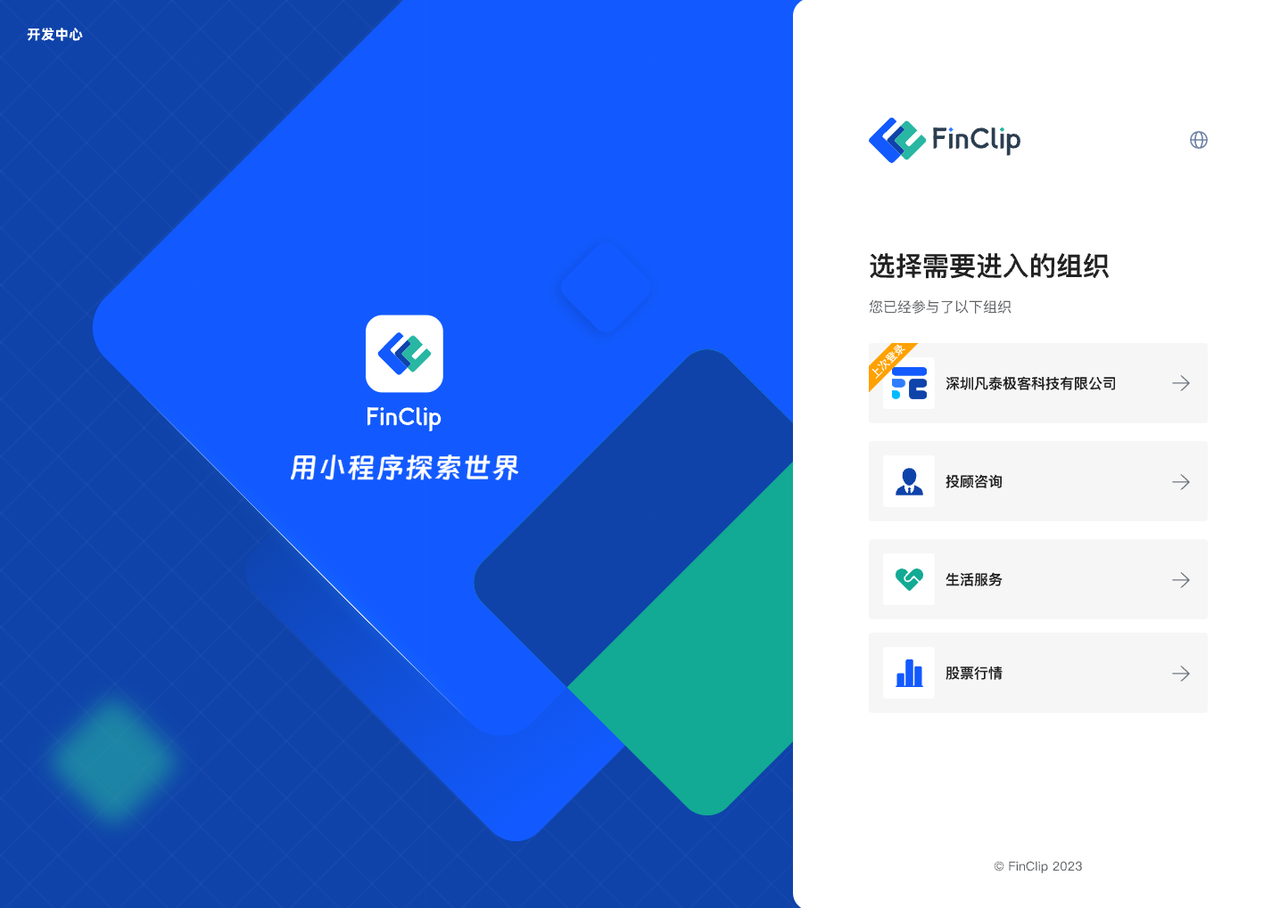
当同一用户加入多个团队时,可以点击页面左下角的用户名称,点击「切换团队」按钮跳转至不同的团队之中。
# 3.4 资源组权限配置
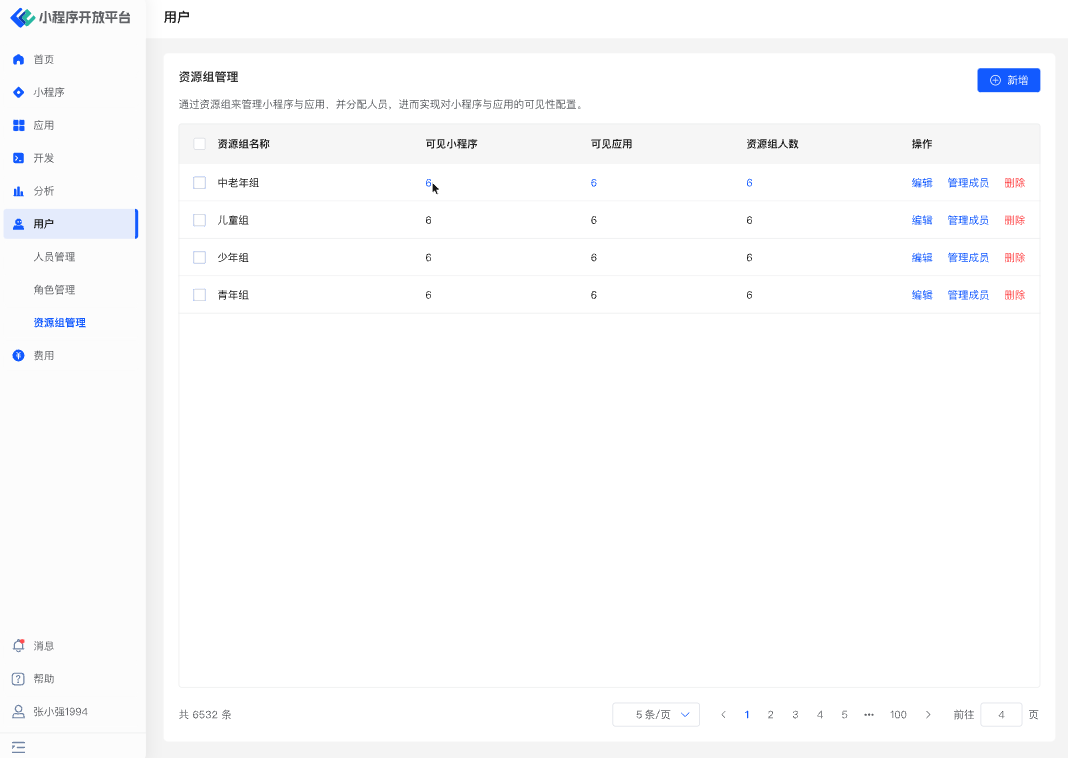
在「资源组管理」页面中,可以配置小程序与不同应用的可见性配置,例如让统一组织中的指定用户分别看到小程序 A,小程序 B 以及小程序 C。
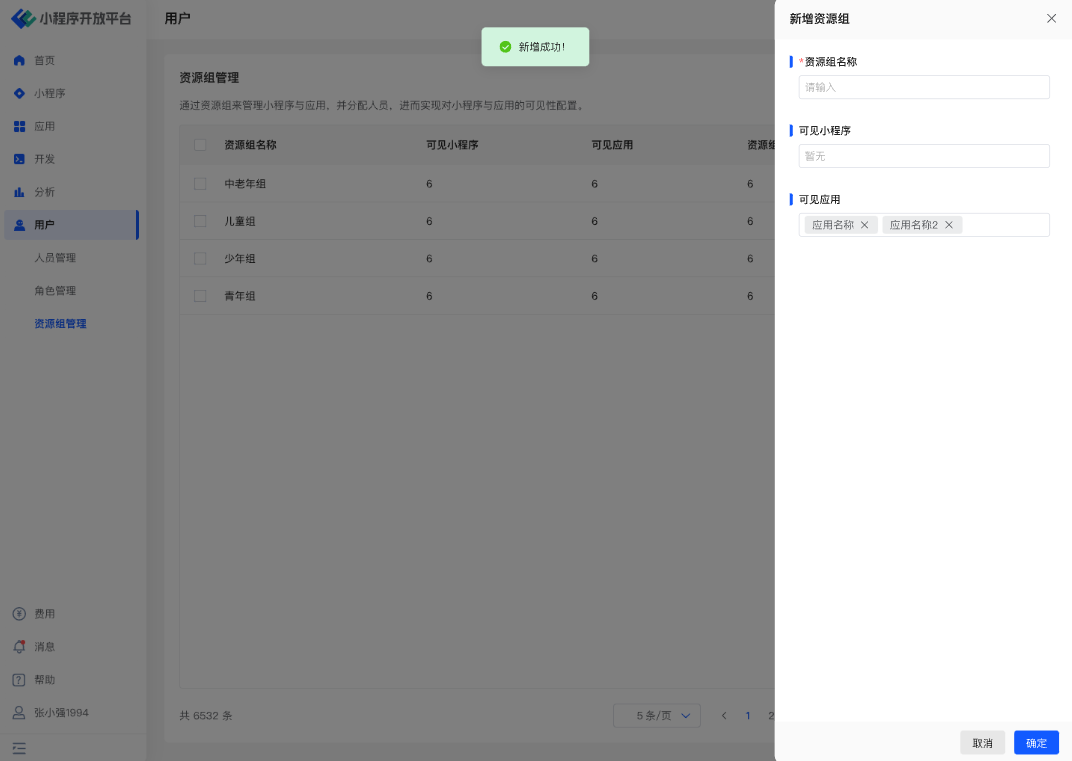
在「资源组管理」页面中录入资源组名称后,分别选择可见小程序与可见应用名称,即可完成资源组的创建。仅在指定资源组的用户才可以看到资源组中的小程序与宿主应用。
# 4.创建小程序
FinClip 小程序开放平台的核心功能是基于平台开发或管理自有的小程序,并使其在自有 App 中流畅的运行。在本步骤中我们将会完成小程序新建相关工作。
# 4.1 创建新的小程序
若您是首次登录 FinClip 小程序开放平台,可以分别从首页或小程序页面中点击「新增」按钮开始创建小程序。
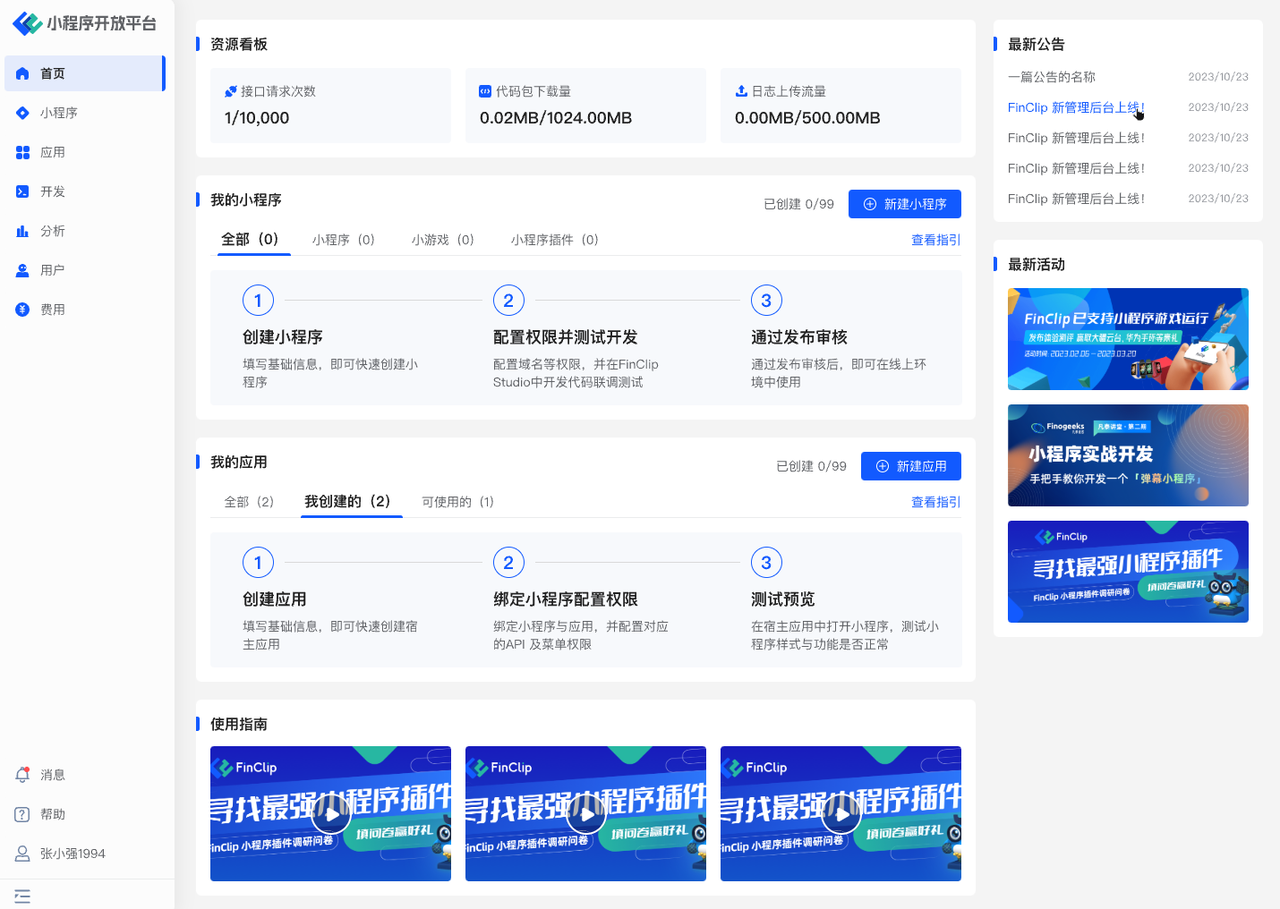
在小程序页面中也可以完成新增操作。
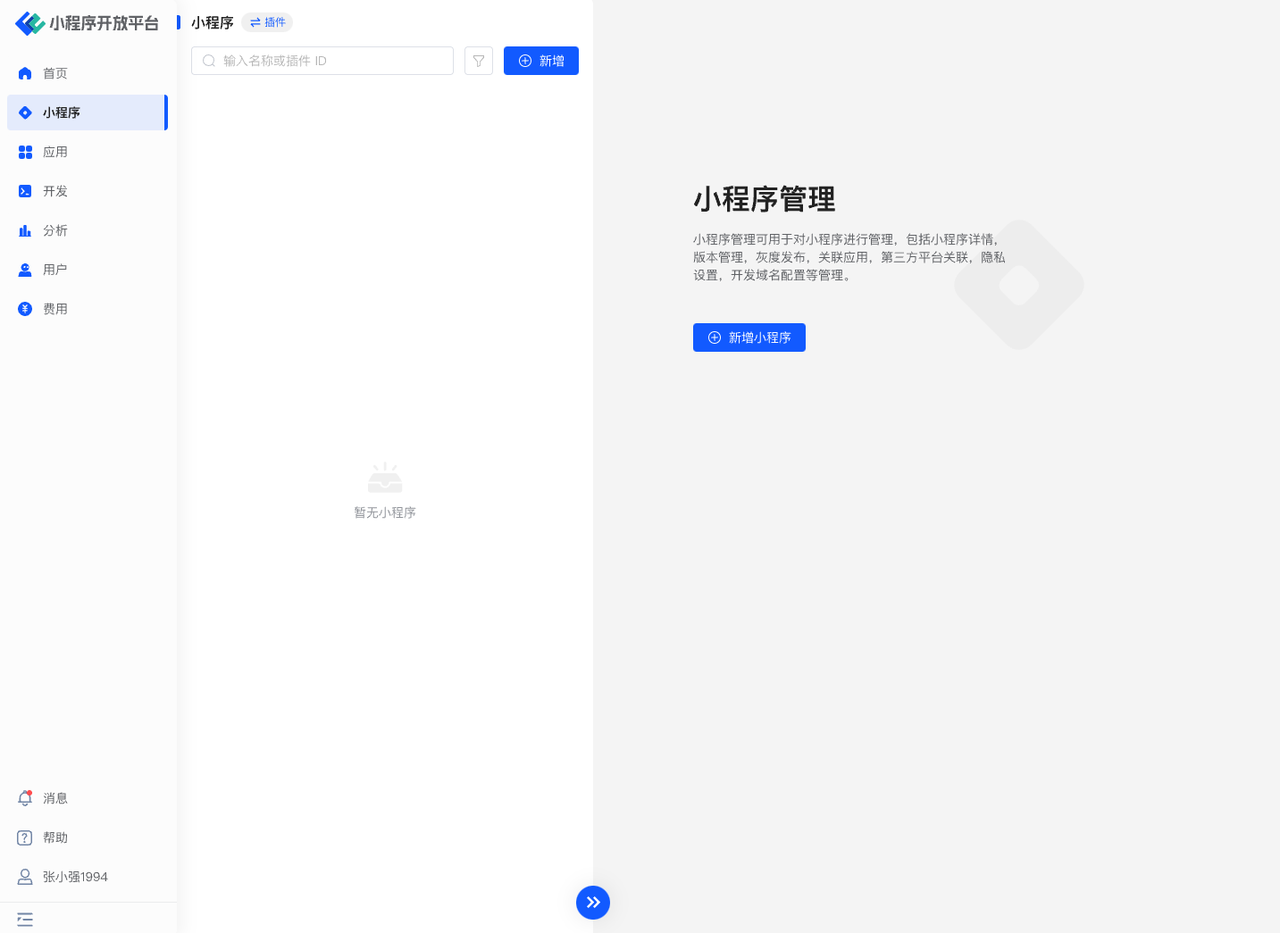
# 4.2 补充小程序基本信息

新建小程序时,需要分别配置小程序的名称,类型,分类,图标,简介以及详细描述信息。
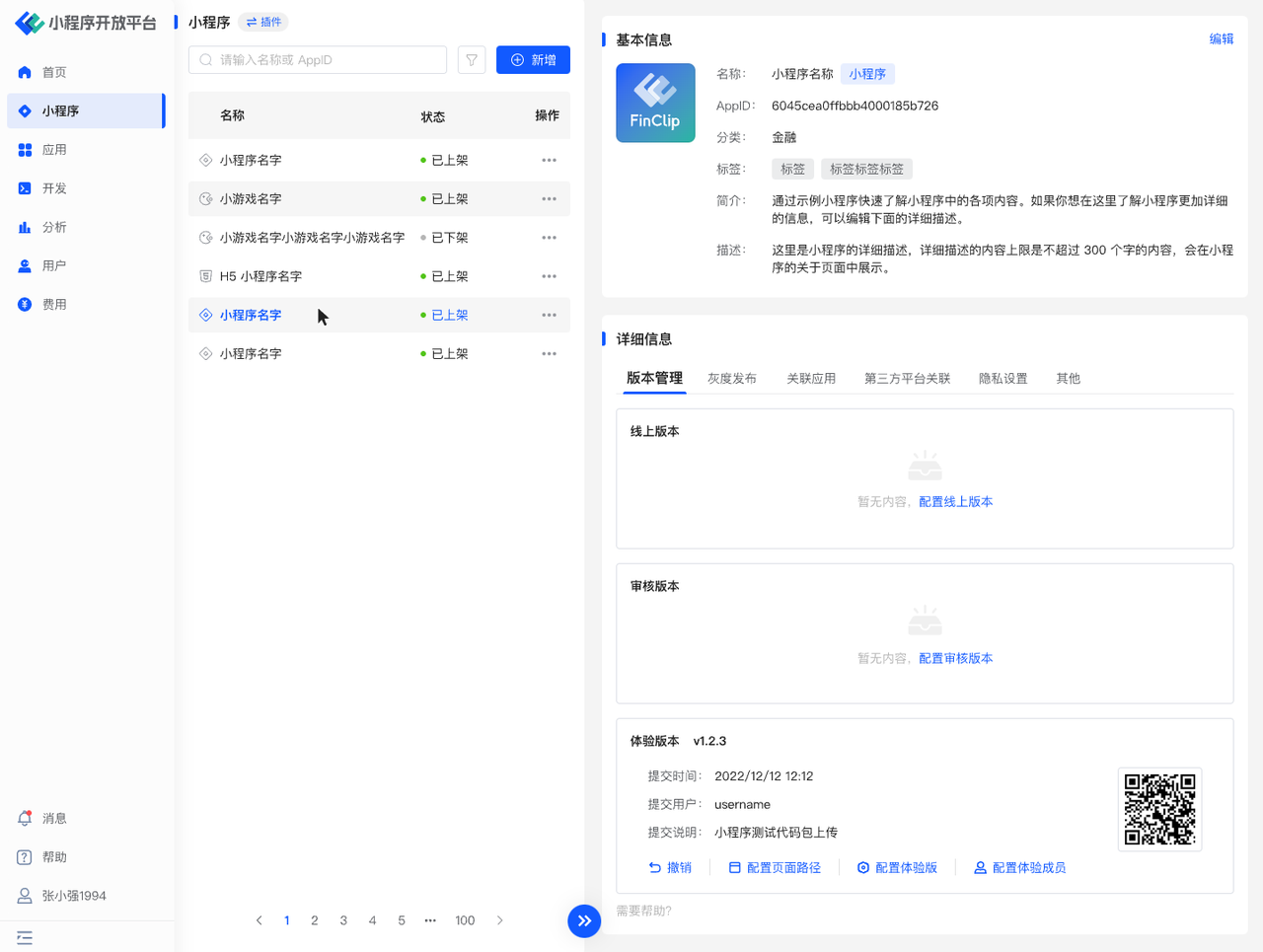
在完成小程序新建后,可以在小程序详情页面对其进行编辑(小程序详情页面中会显示小程序的基本信息以及对应 AppID,其中仅 AppID 不可编辑)。
# 4.3 补充小程序隐私信息
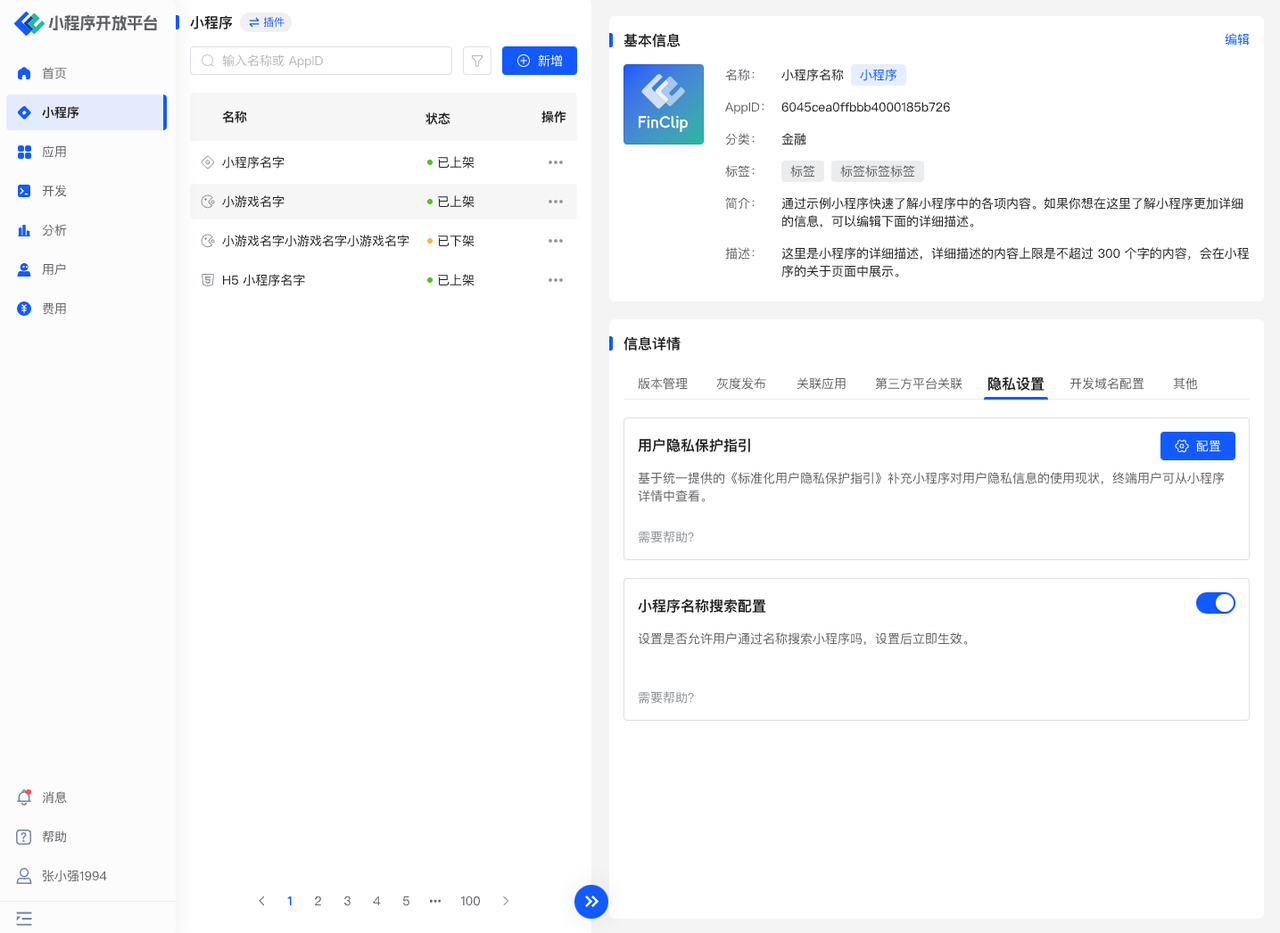
由于个人信息保护法以及相关条例,开发者所有的开发的小程序都需要配置隐私保护指引。在完成小程序代码开发与调试后,请您通过「小程序详情 - 隐私设置 - 用户隐私保护指引」提交小程序隐私说明。
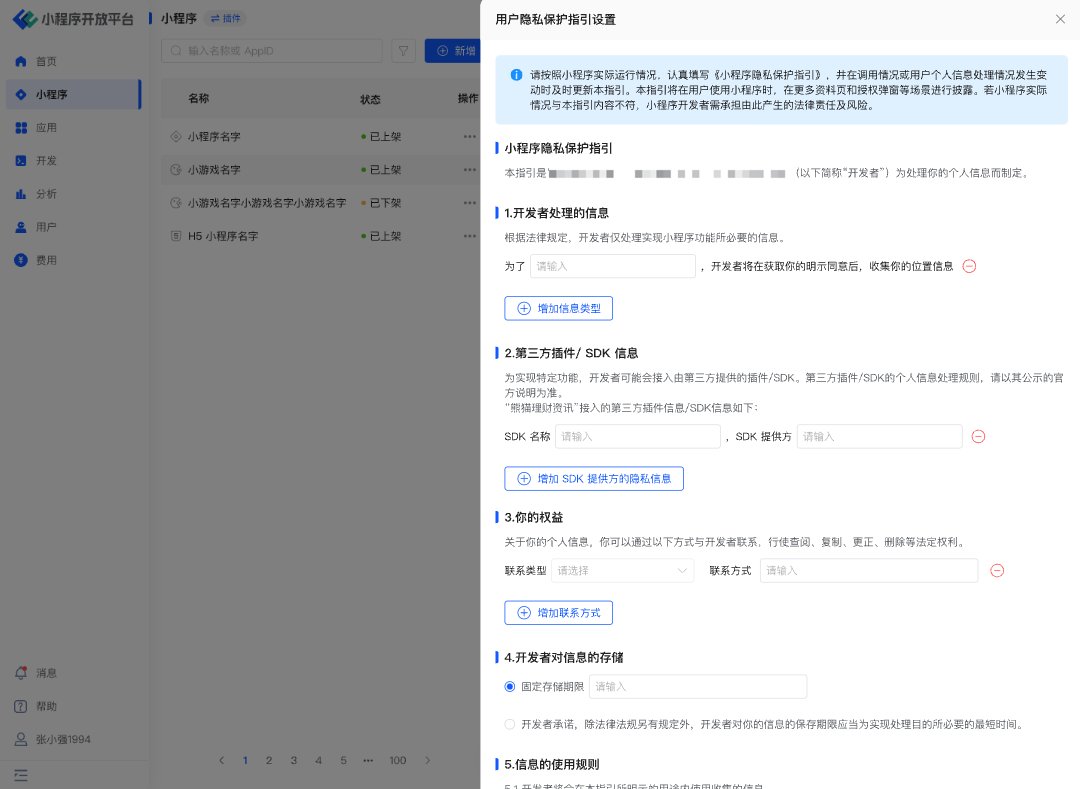
小程序用户隐私保护指引设置中的相关字段包括“开发者如何处理信息,小程序中集成的第三方插件与 SDK 信息,小程序如何处理用户的个人信息”等相关字段,请您根据实际使用情况妥善填写。
# 5.开发小程序
- 本平台小程序兼容多平台小程序,开发者开发过程推荐使用 开发者工具 (opens new window) 或 微信开发者工具 (opens new window) 进行开发;
- 开发前建议阅读 小程序开发指南 (opens new window) ,由于本平台与微信小程序的兼容性较高,也可以参考 微信小程序开发文档 (opens new window)进行开发;
- 如需使用第三方框架,建议使用 Taro、mpvue、Vant、iView 框架。
# 5.1 配置小程序开发域名
为了保证小程序应用中具有足够的安全保证,小程序中所有的网络请求域名都需要先行配置,只有在配置后才可以正常访问。
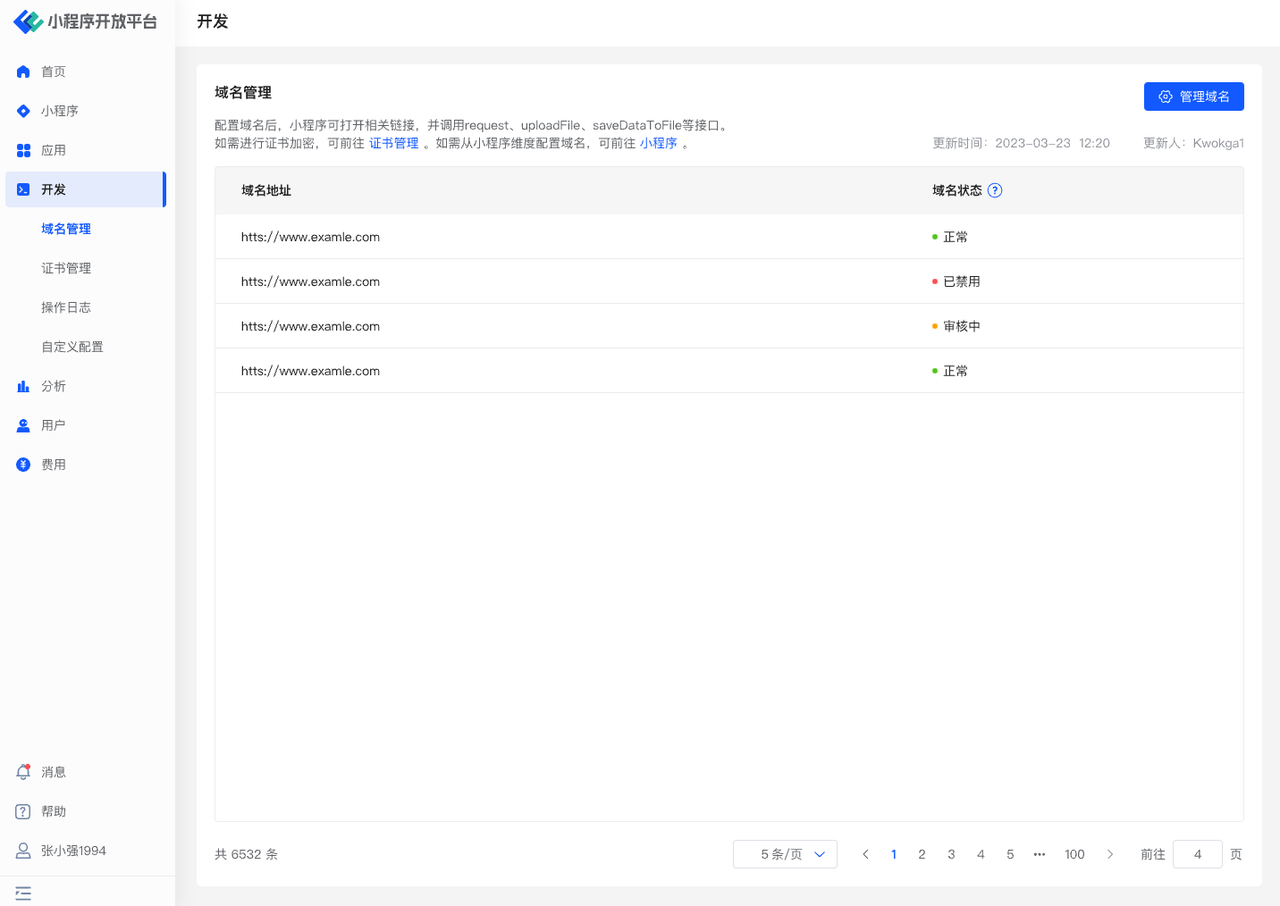
在「开发 - 域名管理」页面中可以管理当前团队所有可使用的小程序域名(即一次配置后所有小程序同时生效),在域名配置处录入当前团队使用的所有域名地址,并使用“回车换行”进行区分后保存即可。
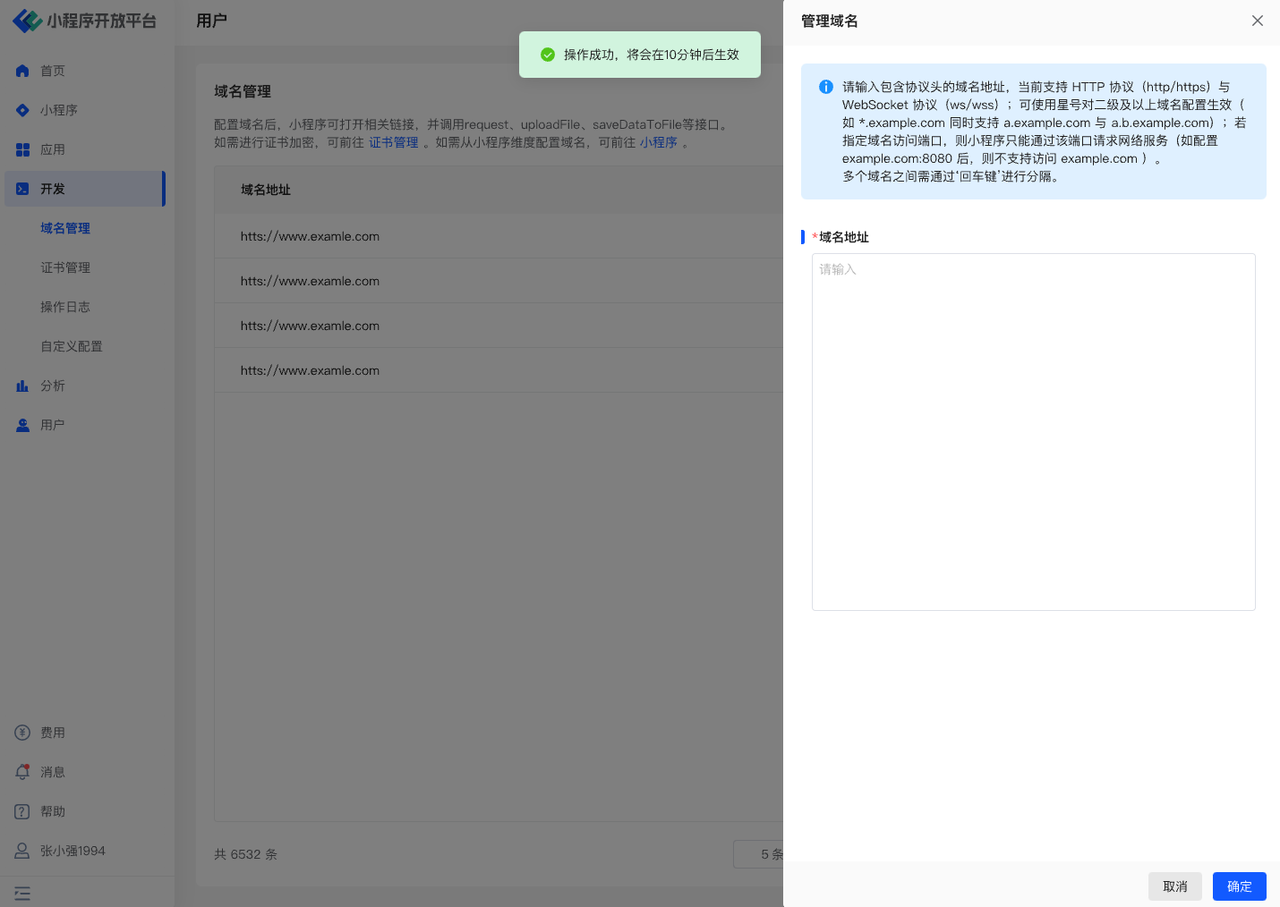
若您所需要配置的域名仅需要在指定小程序处生效,则可在小程序详情页面中进行配置。在小程序详情页面中配置的域名仅对当前小程序生效。
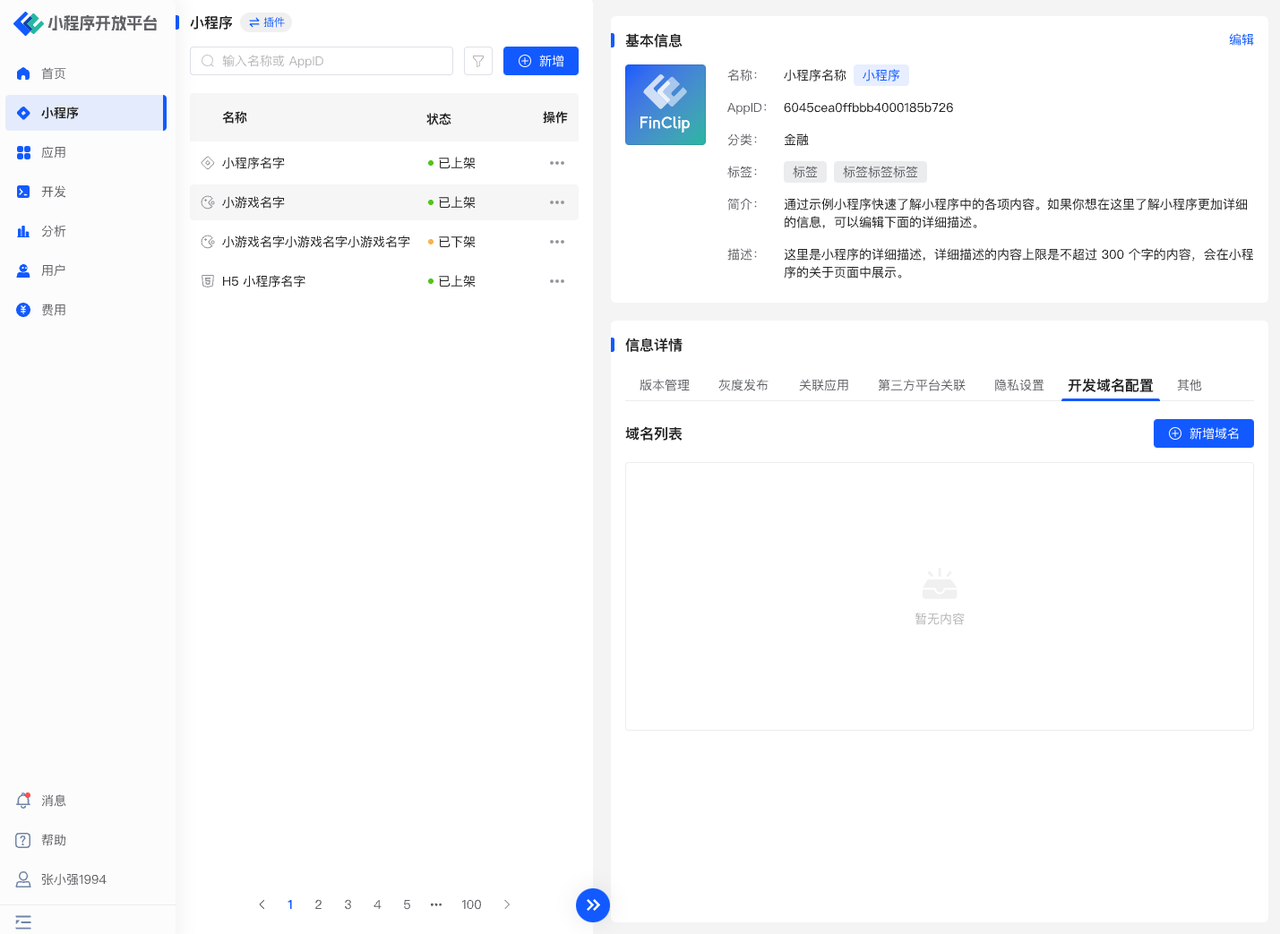
# 5.2 使用 Studio 开发并调试小程序
您可以通过开发者工具进行实时预览调试,或将小程序设置为体验版进行调试。
方法一:通过开发者工具进行调试
在开发者工具中有对应的调试工具,帮助您对代码进行调试相关操作。
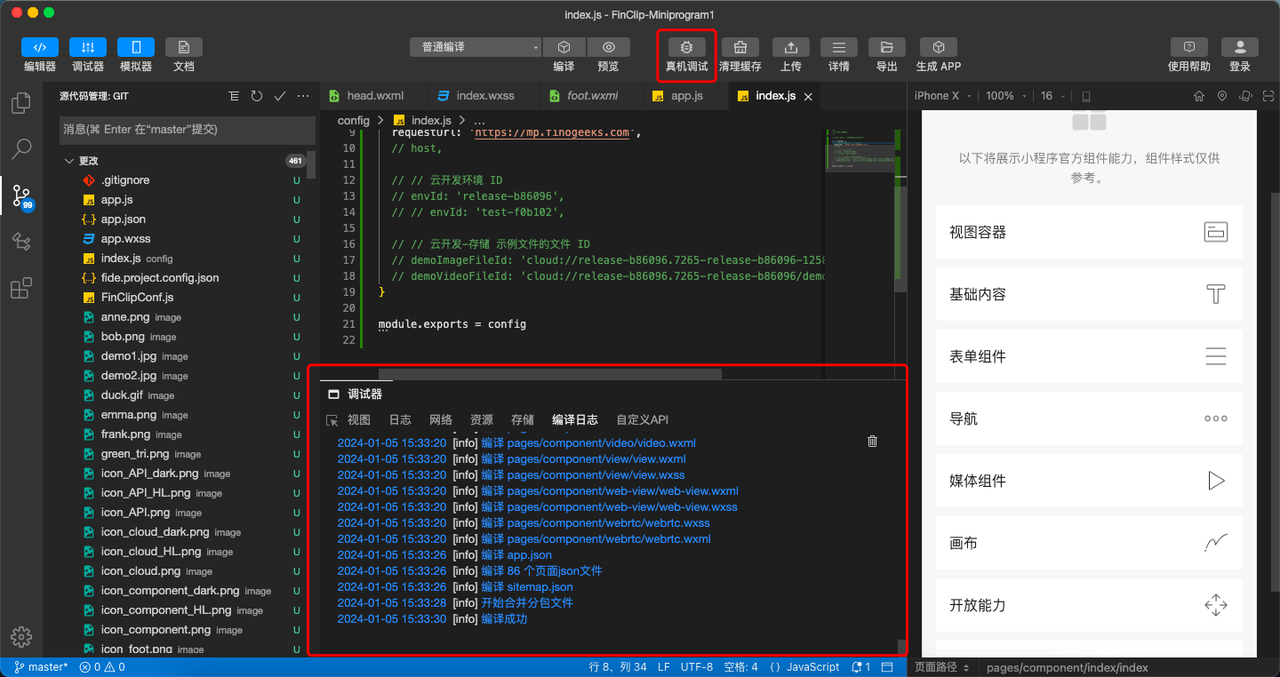
方法二:通过体验版进行调试
在代码包上传成功后,你可以在「小程序-小程序-详情-版本管理」页面中点击「配置体验版」,将对应版本小程序设置为体验版本。
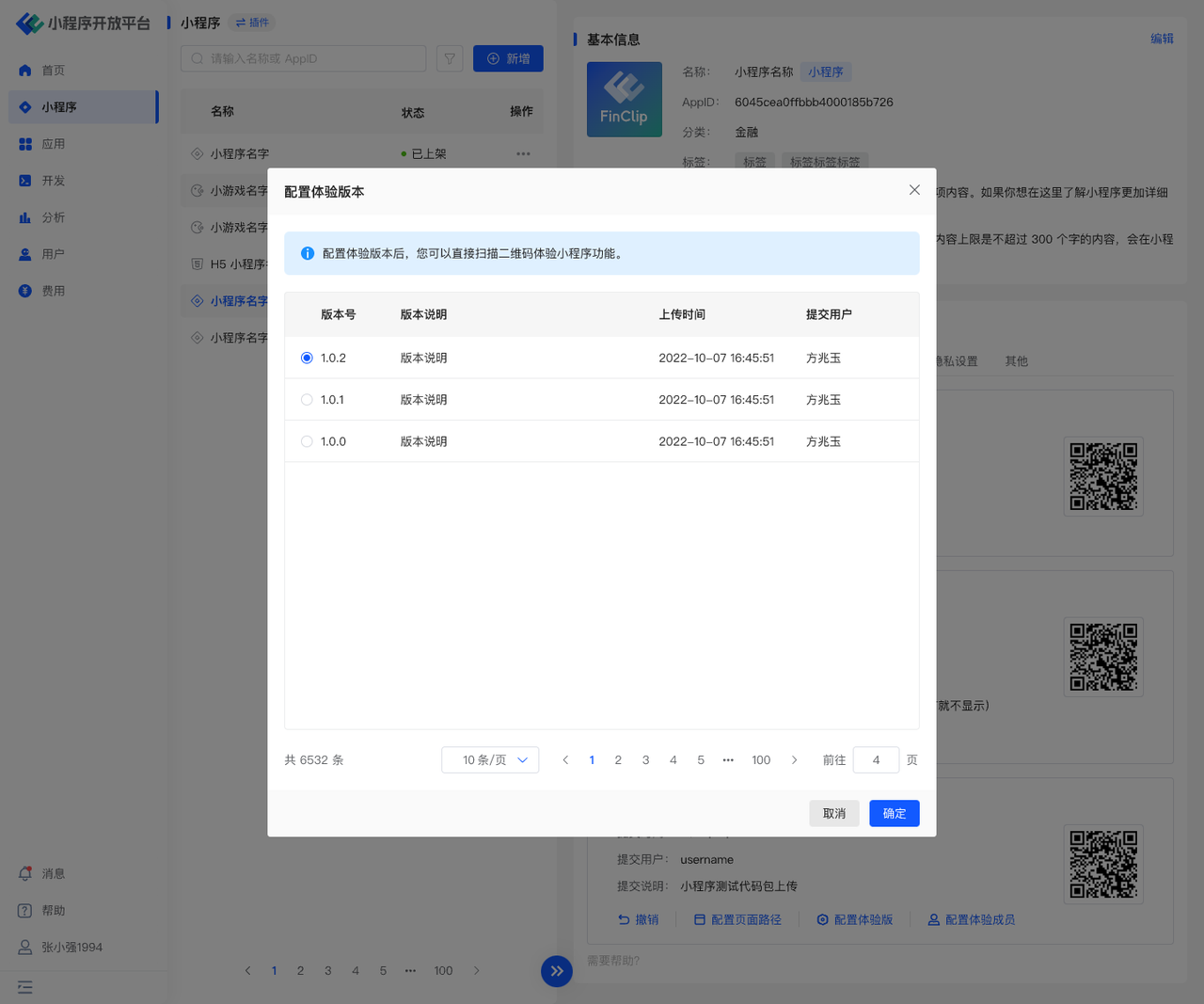
配置完成后,使用 FinClip APP 扫码( FinClip APP 的使用请参考: FinClip APP 常见问题 (opens new window) ),即可进行预览和测试
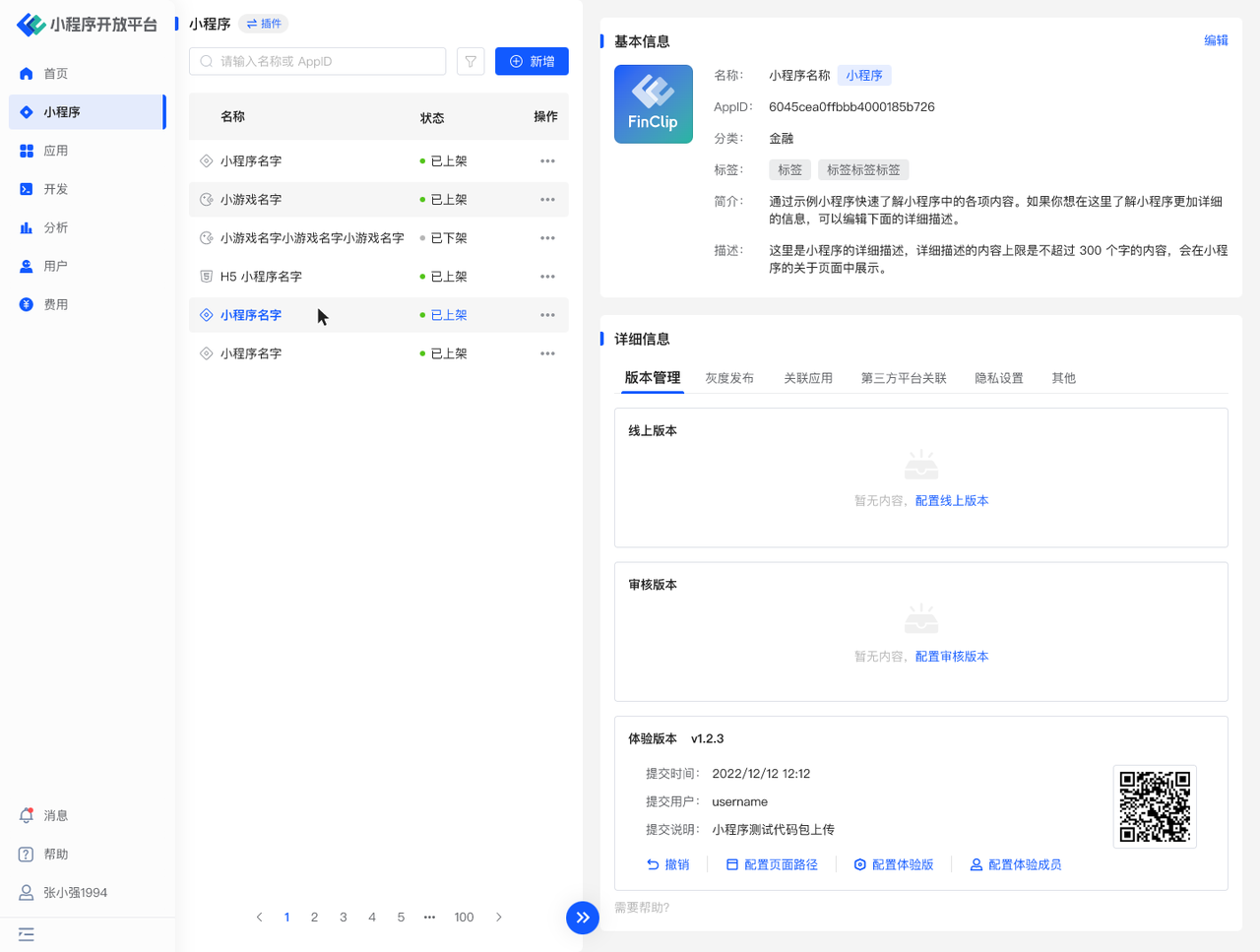
# 5.3 上传小程序代码包
FinClip Studio 可在本地本地编译小程序代码后直接上传代码包。详细操作指引请参考:开发者工具操作指引 (opens new window)
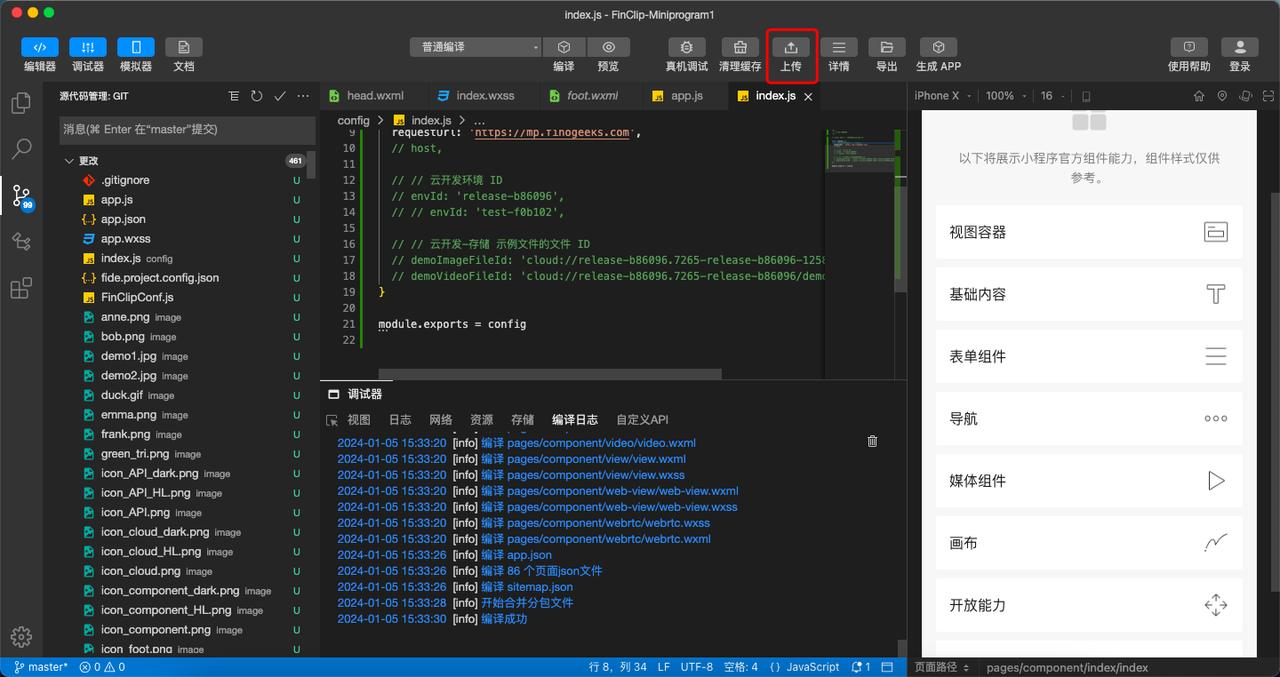
上传成功后可在「小程序-详情-其他-历史代码包」中查看。
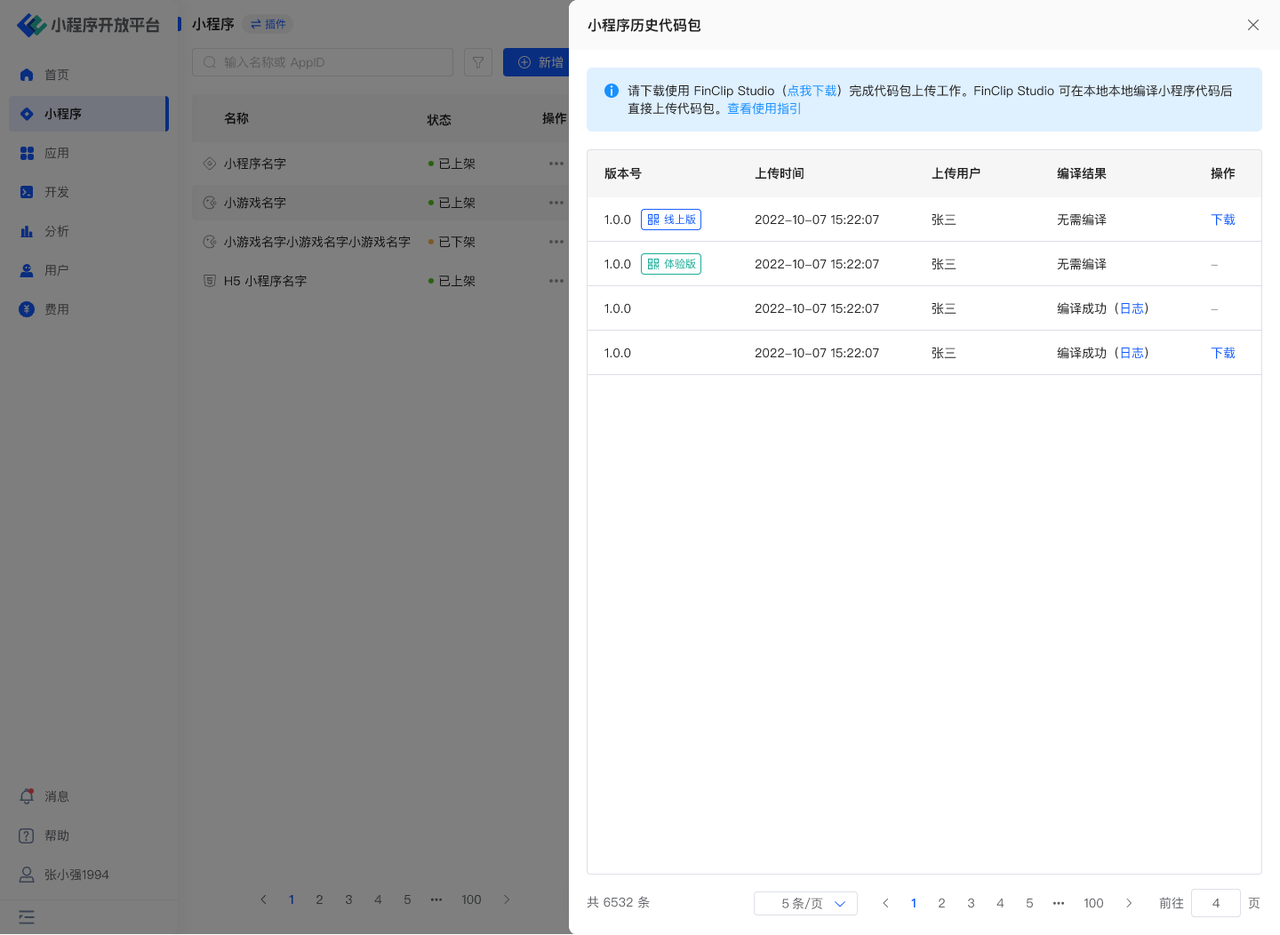
# 6.小程序审核与上下架
当您已经完成小程序的相关开发与调试工作后,即可对小程序的对应版本提交审核。
小程序创建好后需要完成「隐私设置」,才可提交代码包并进行小程序上架审核。
# 6.1 提交小程序审核版
您可在「小程序 - 详情 - 版本管理」中新增并提交小程序审核版,在提交时需要填写审核过程中所需要的对应信息。在数字中心审核通过或驳回后,会在「通知中心」中看到对应小程序的审核结果。
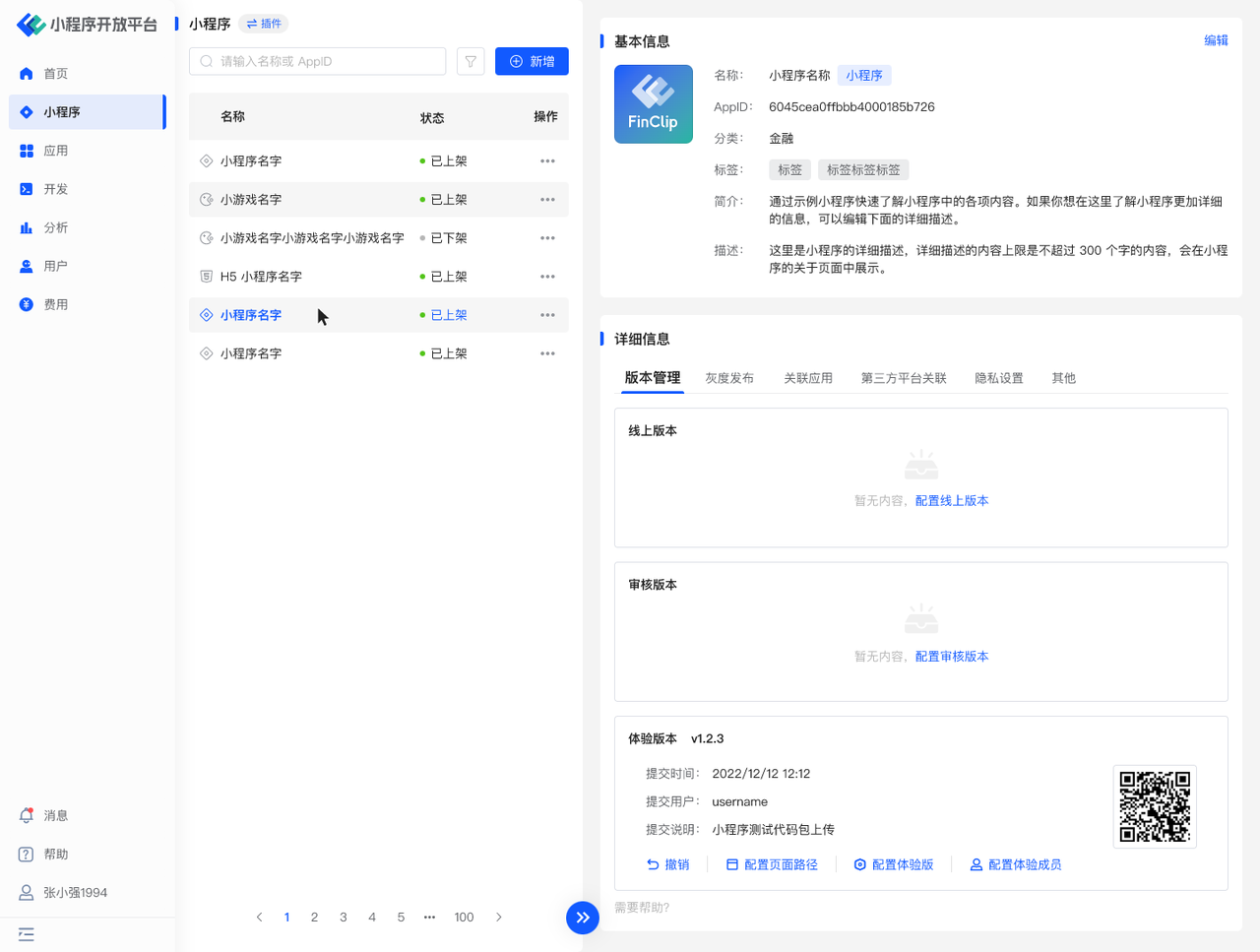
所有上传到小程序开放平台中的小程序版本都可被选择并设置为审核版本,您可以通过小程序的上传时间,提交用户进行区别,避免将开发或调试中的小程序提交为审核版本。
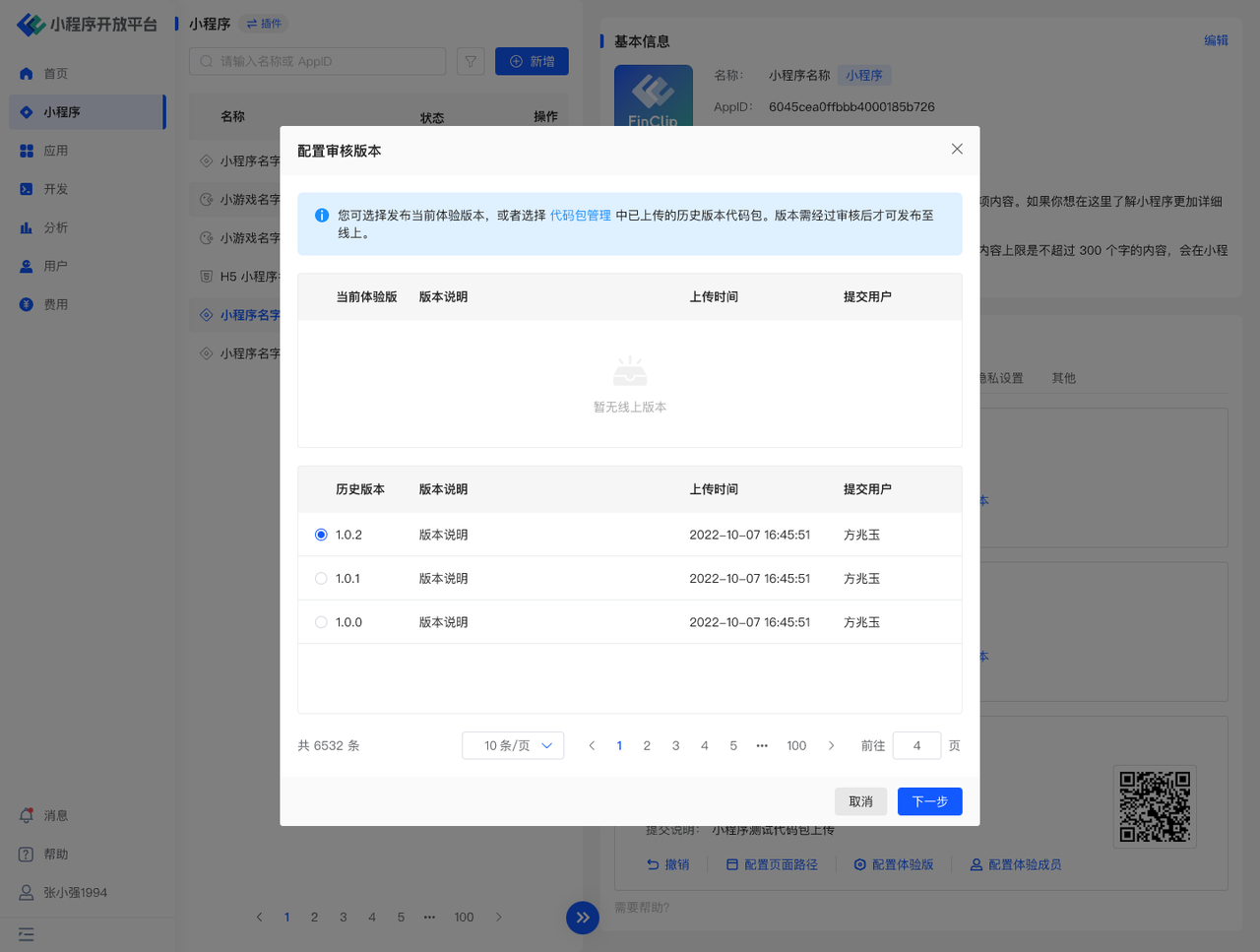
在「小程序详情 - 其他 - 小程序历史审核记录」中,则可看到当前小程序的所有审核历史记录。
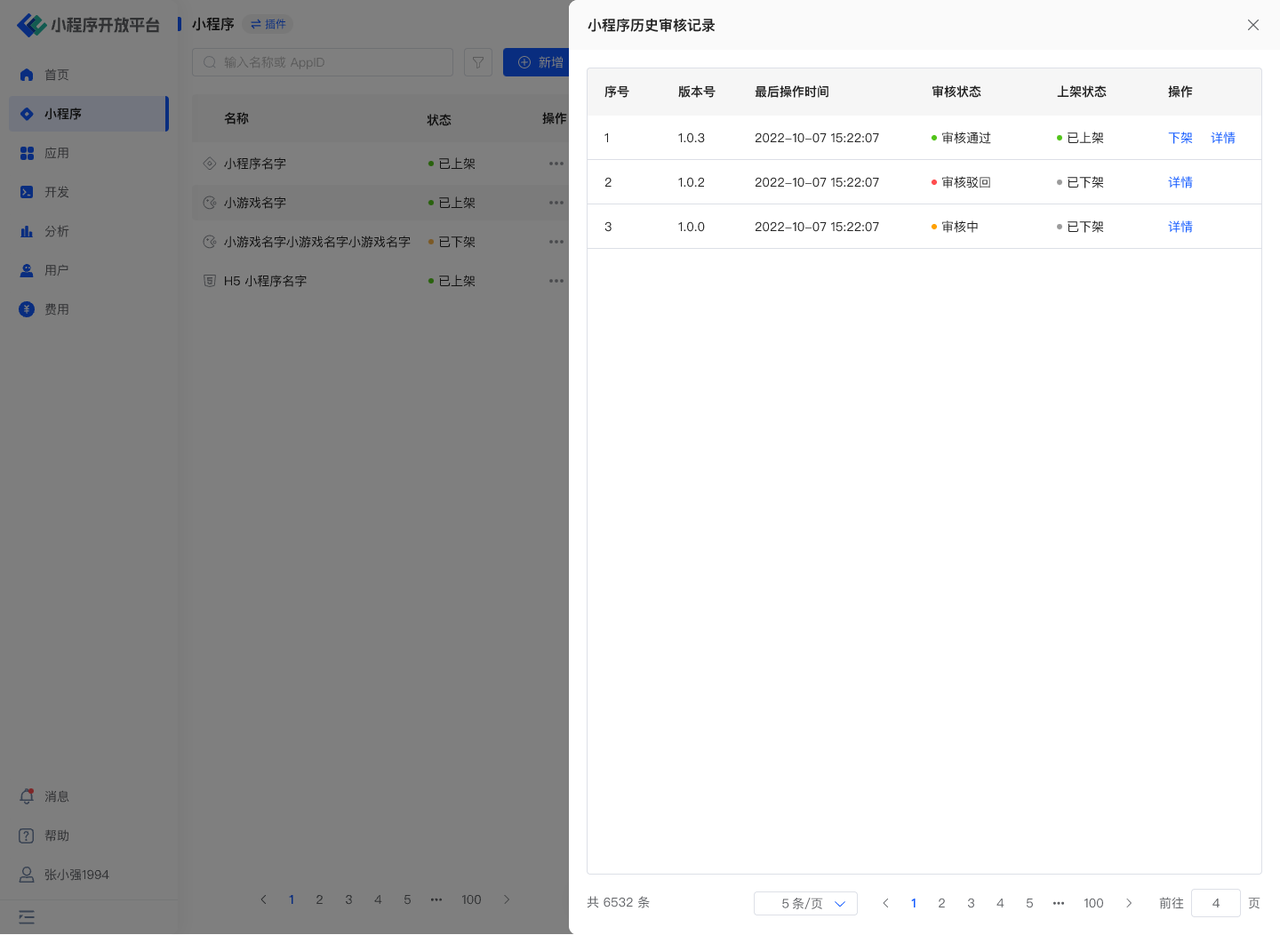
# 6.2 小程序上下架操作
若您在提交小程序为审核版本时,勾选了“审核通过后自动上架”,则小程序在通过审核后会自动发布为线上版本,否则您需要自行操作。
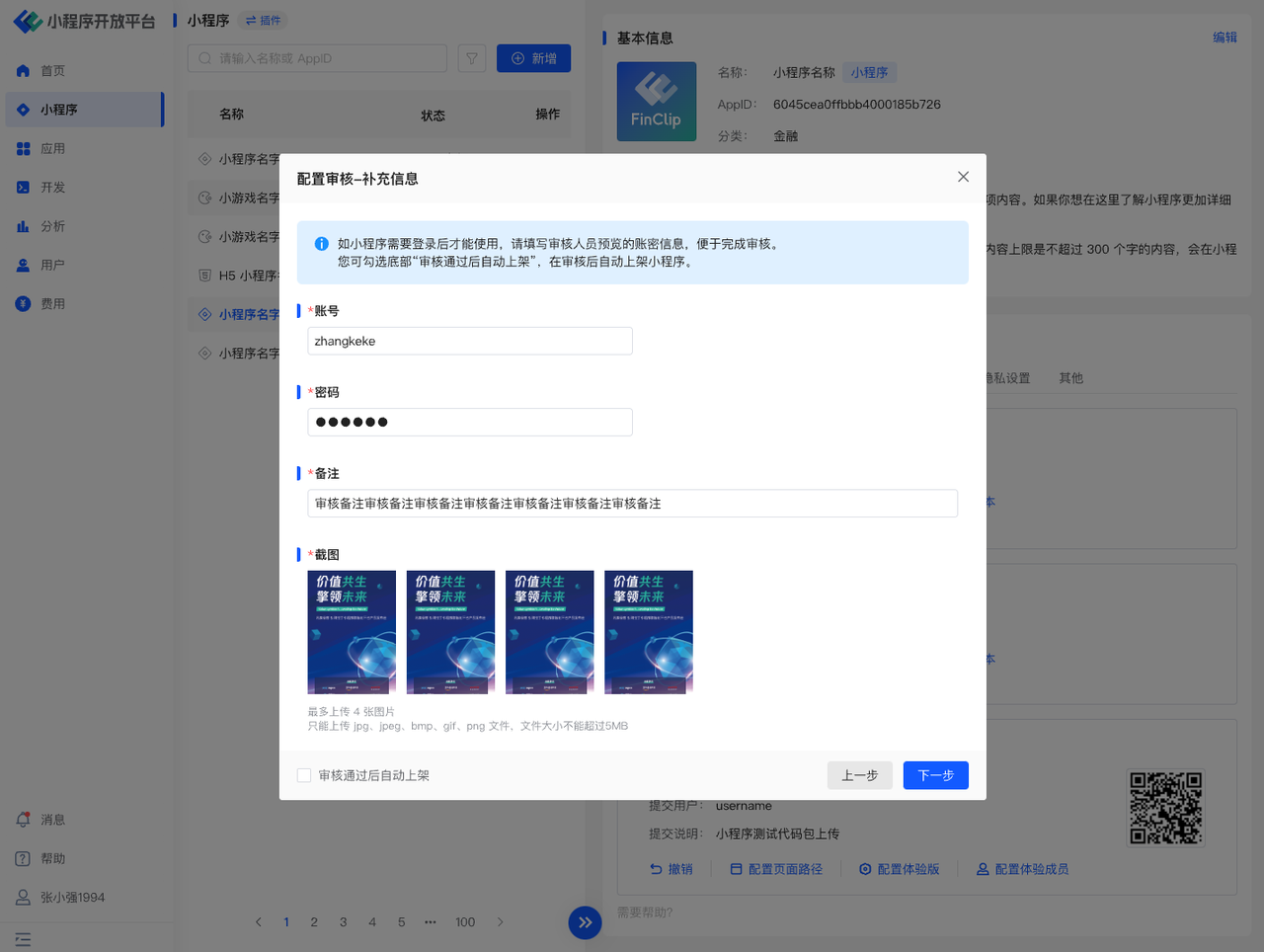
当小程序审核通过后,您就可以在“小程序详情 - 审核版本”处,将当前小程序发布为线上版本,在小程序上架后则可以与宿主应用进行关联操作。
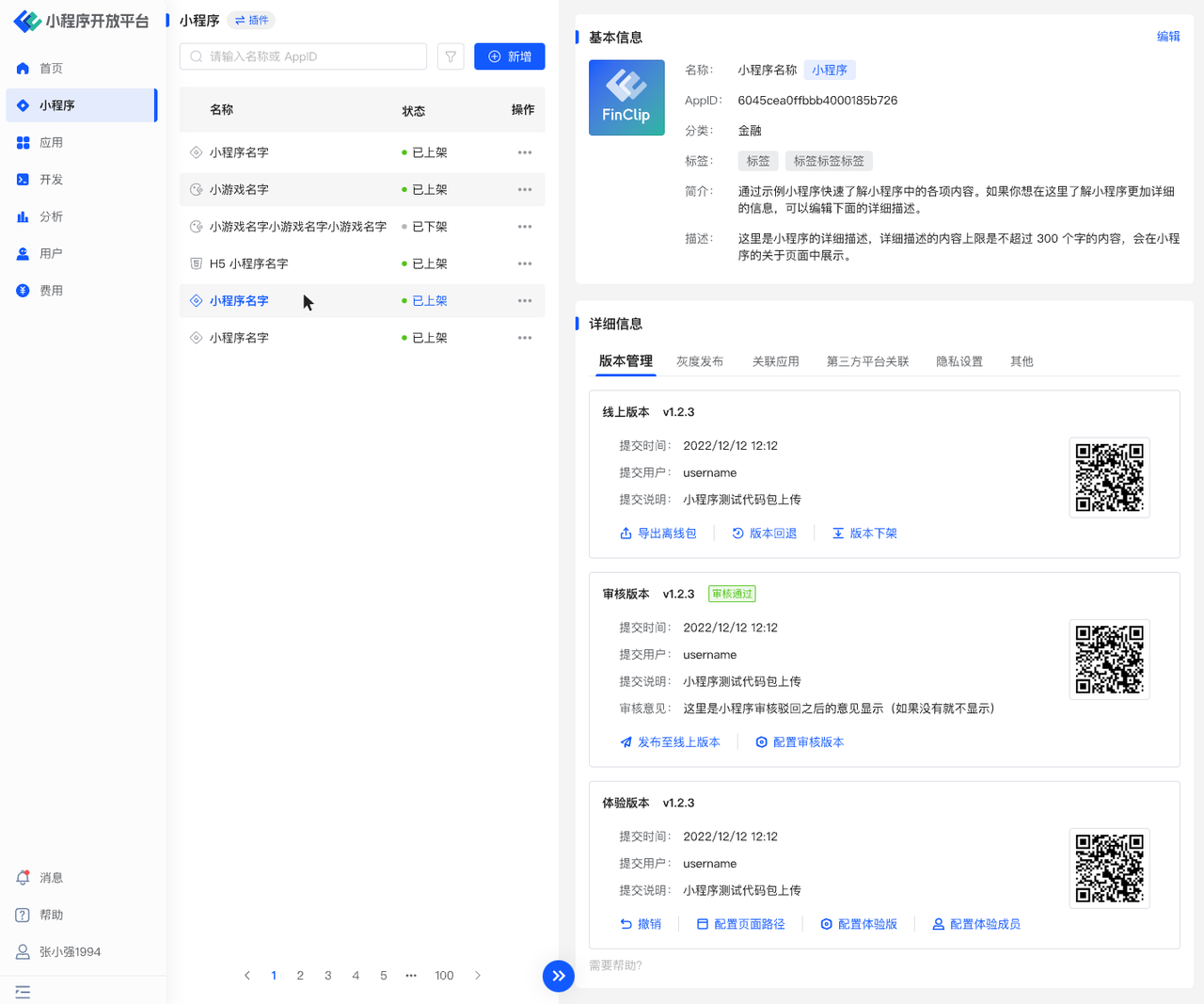
将小程序发布为线上版本时,共有 3 种发布方式供您选择,分别为:
- 全量发布,即直接推送至全体用户,用户可在发布后打开最新版小程序;
- 确认发布后,即按照发布比例在 10 分钟内推送至随机用户,您可在 15 天内查看版本更新质量,若发布 15 天内无任何操作,则会推送至全体用户;
- 创建灰度发布计划,按照当前版本创建为指定的灰度发布计划。
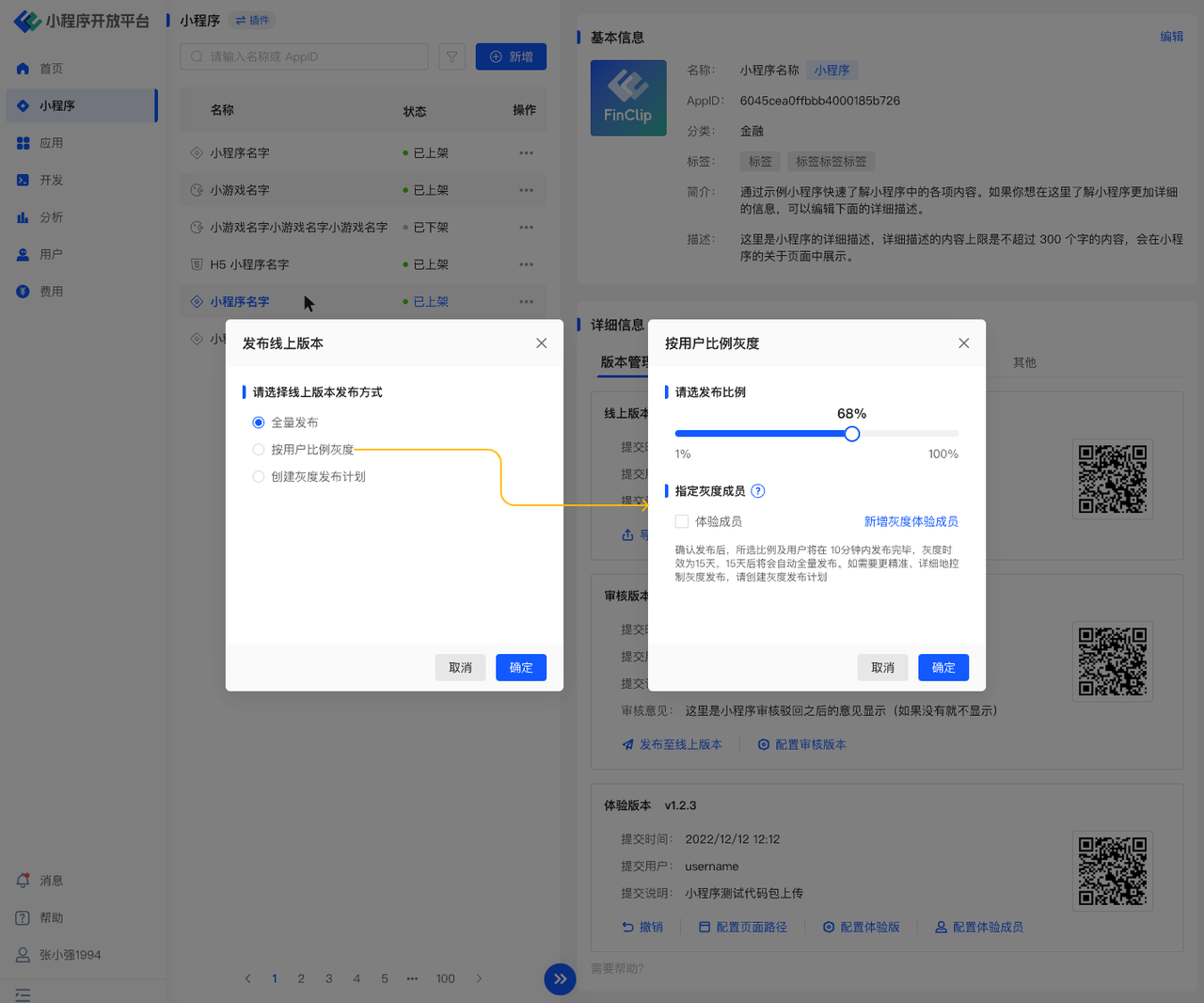
# 7.关联小程序与宿主应用
在完成了小程序新建相关工作后,我们需要在 FinClip 小程序开放平台中配置宿主应用的相关信息。只有在配置了宿主应用的相关信息后,小程序才可以在指定的宿主应用中正常运行。
# 7.1 新增宿主应用
若您是首次登录 FinClip 小程序开放平台,可以分别从首页或小程序页面中点击「新增」按钮开始创建新的宿主应用。
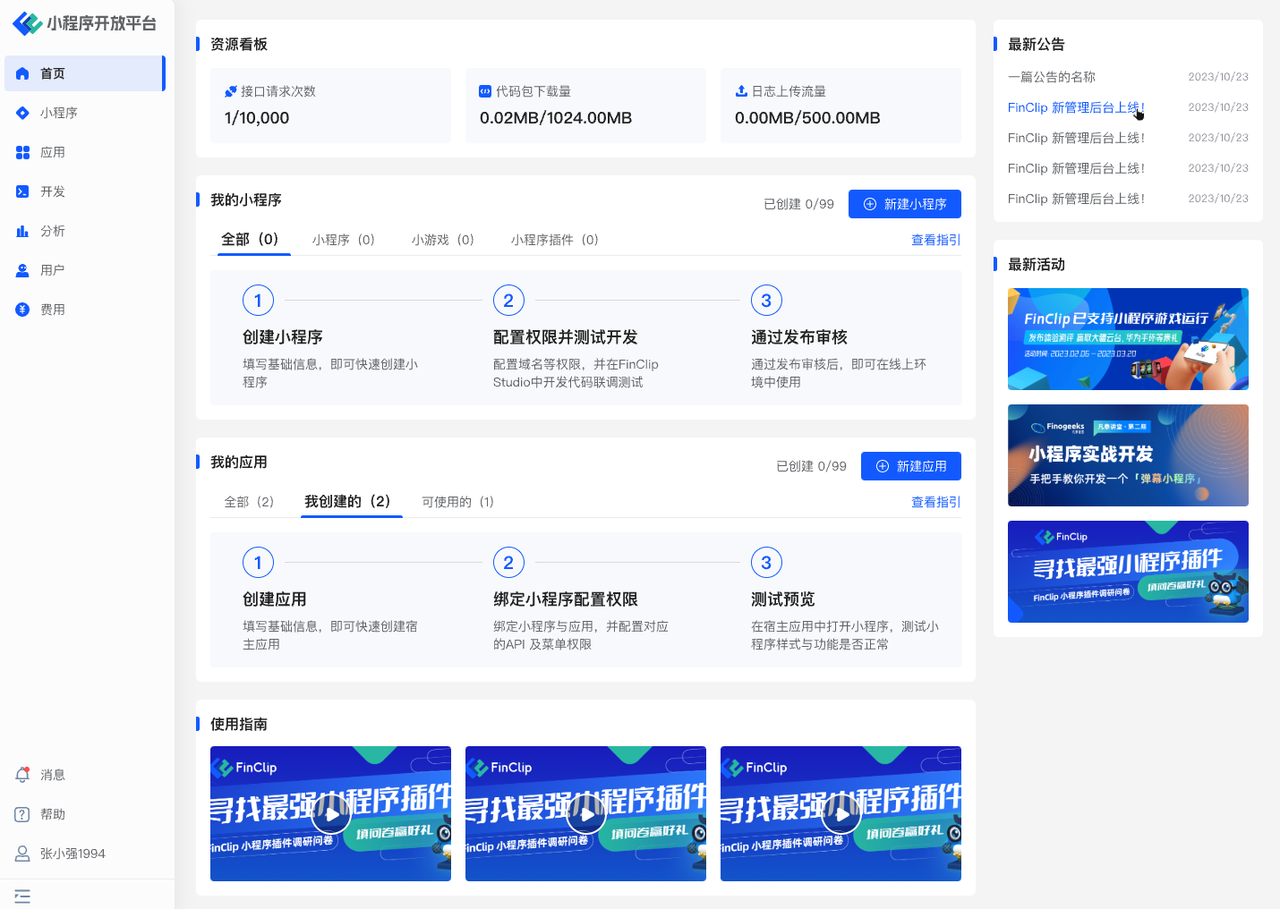
在应用页面中也可以完成新增操作。
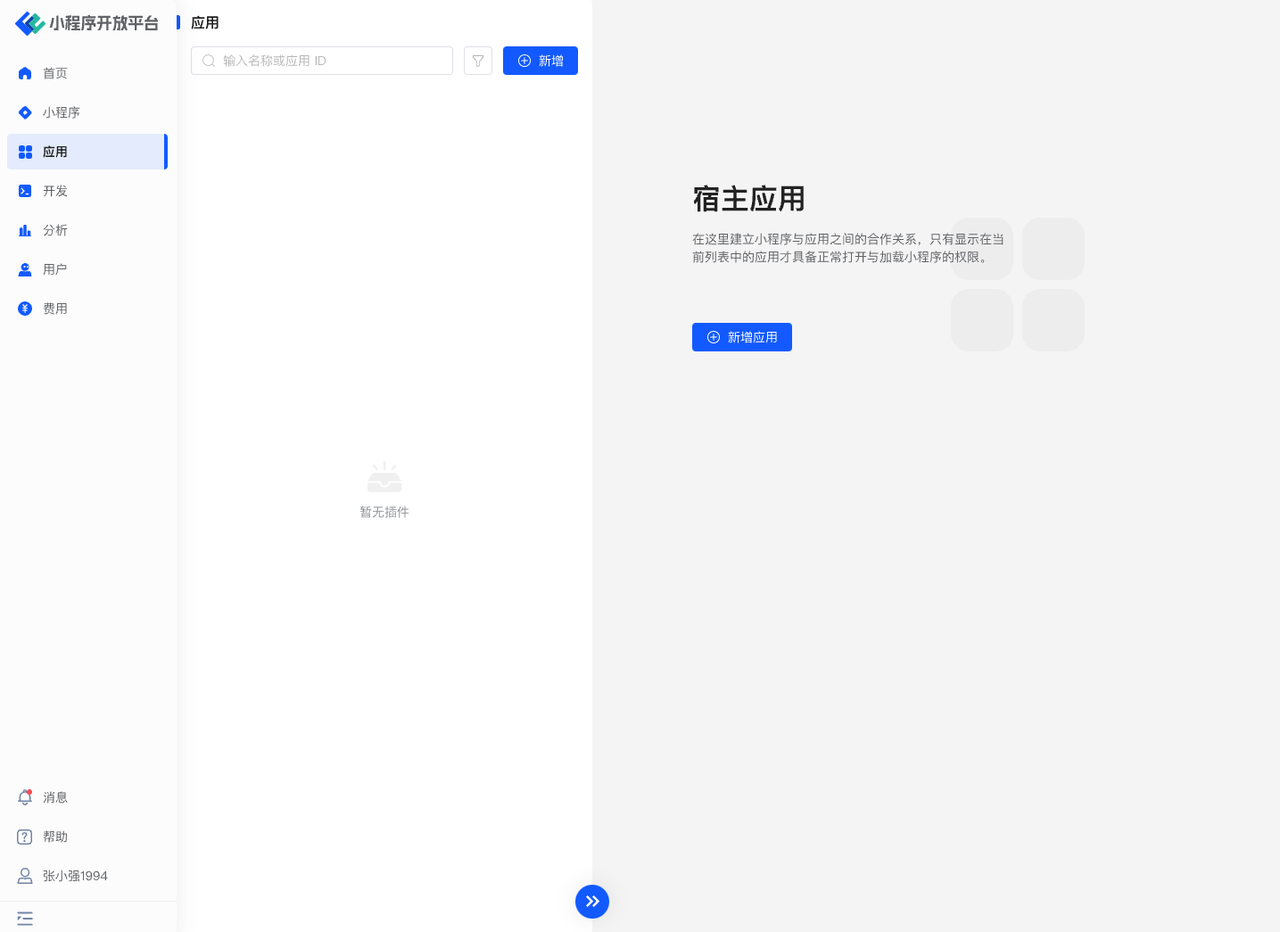
# 7.2 补充应用信息
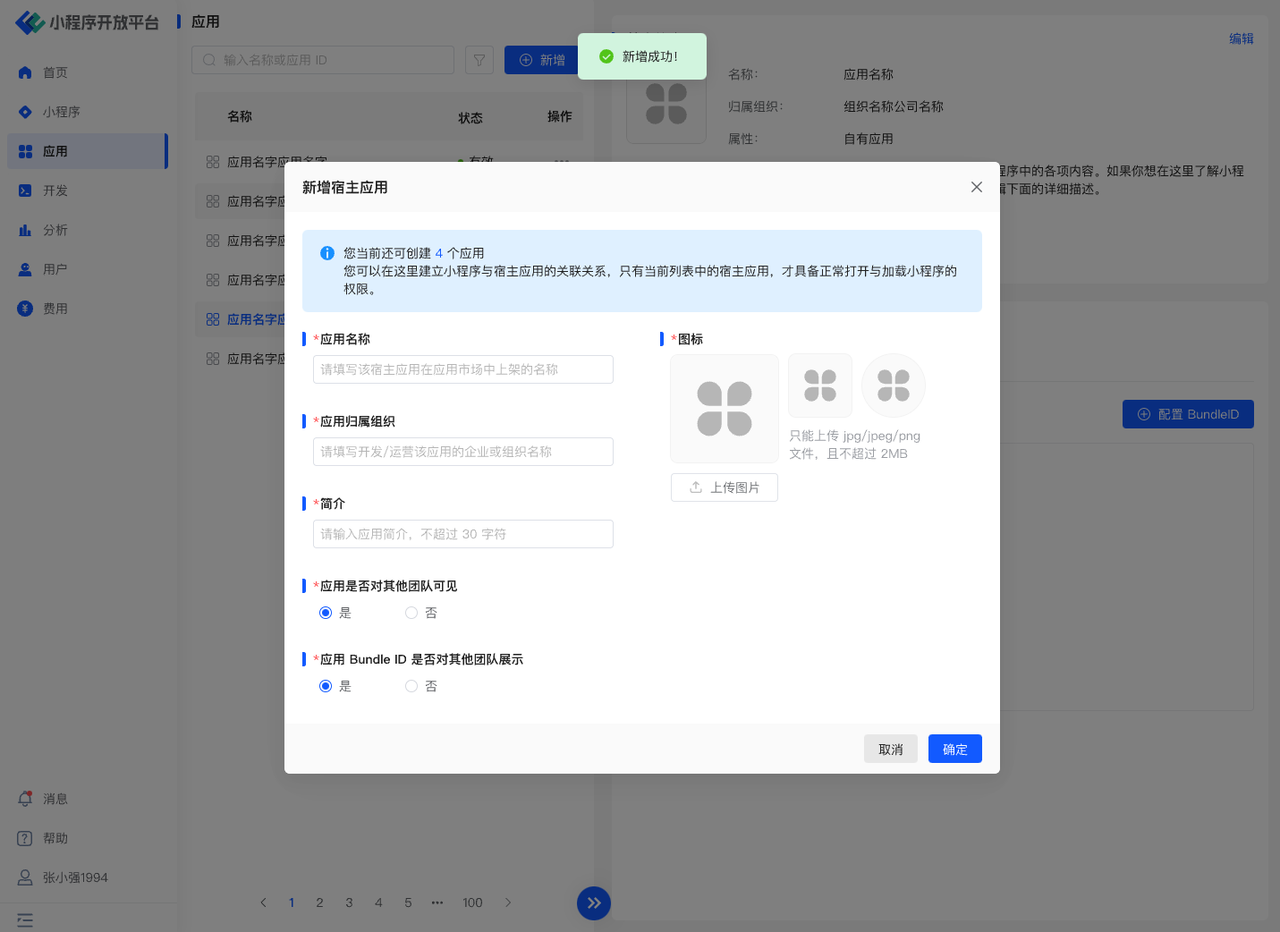
新建宿主应用时,需要分别配置宿主应用的名称,归属组织,简介,图标以及可见性等相关信息。最后两项“是否对其他团队可见”以及“BundleID 是否对其他团队展示”主要用于保护您的应用相关信息,提升小程序与宿主应用的信息保护质量。
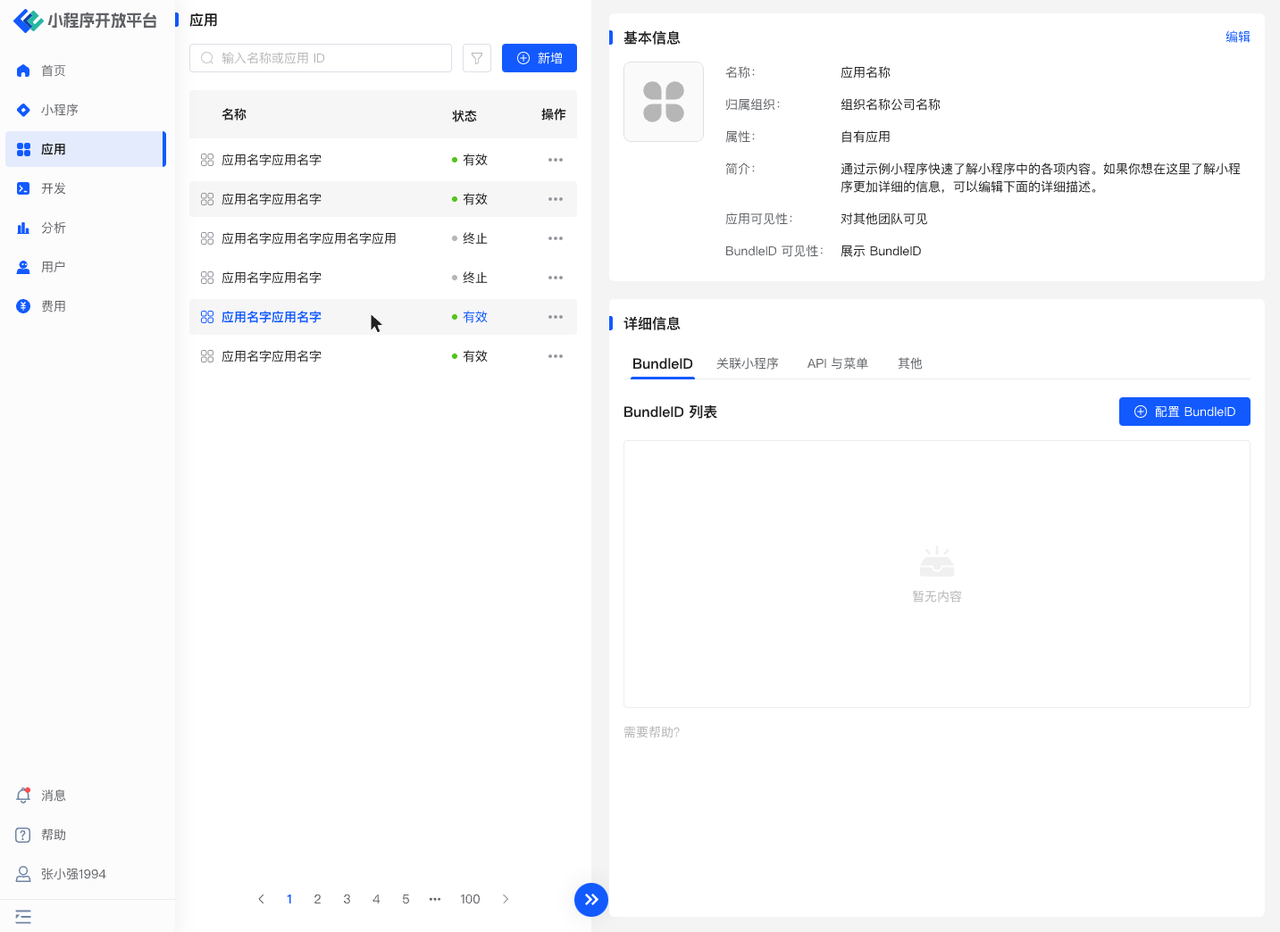
在完成宿主应用的新增后,还需要录入宿主应用的 BundleID 信息以及所属平台。
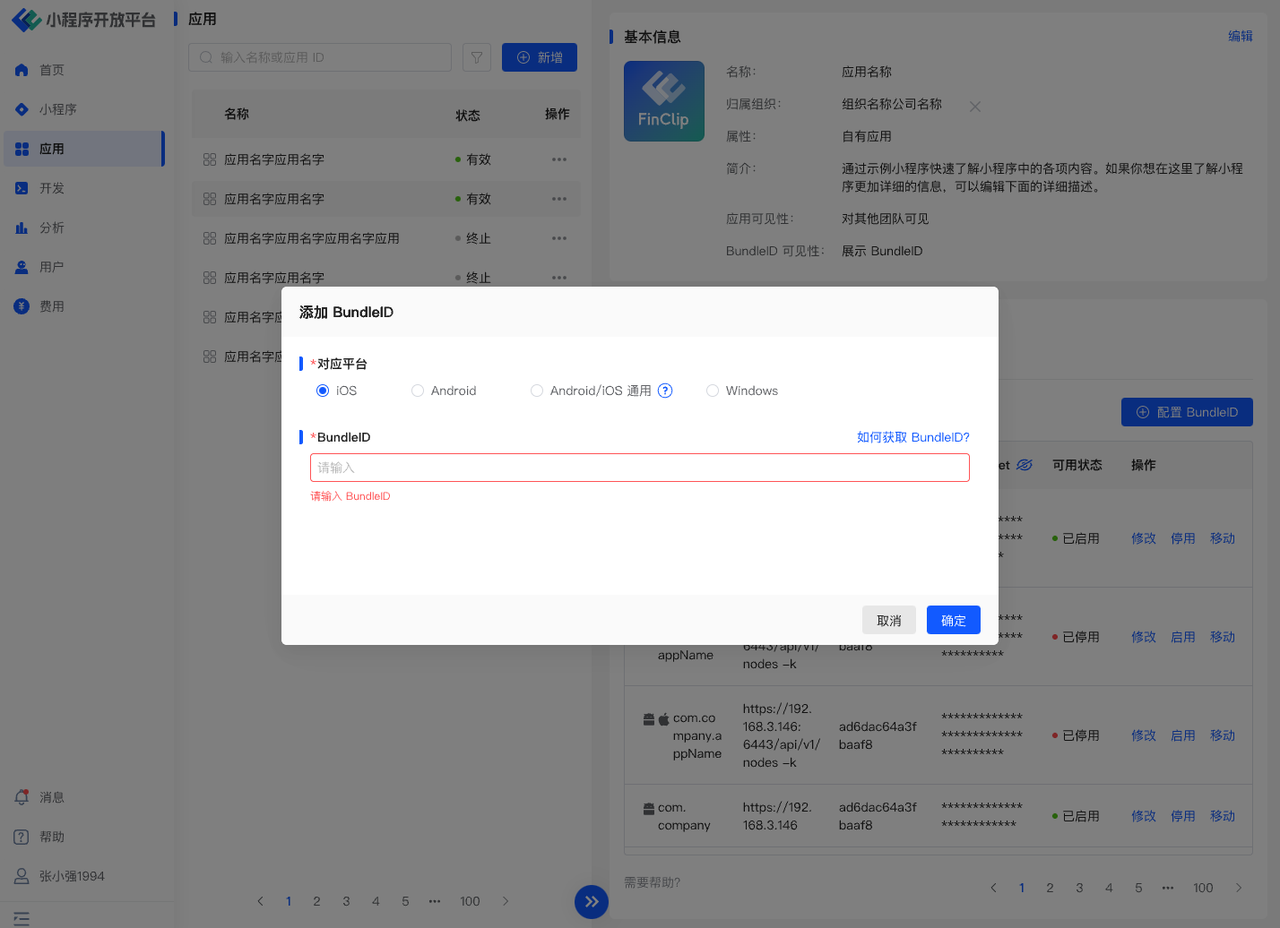
# 7.3 配置 SDK Key & Secret
在宿主应用中打开小程序时,SDK 会基于当前 App 的 BundleID ,SDK Key & Secret 进行解密,只有在配置正确的情况下才可以正常运行小程序。
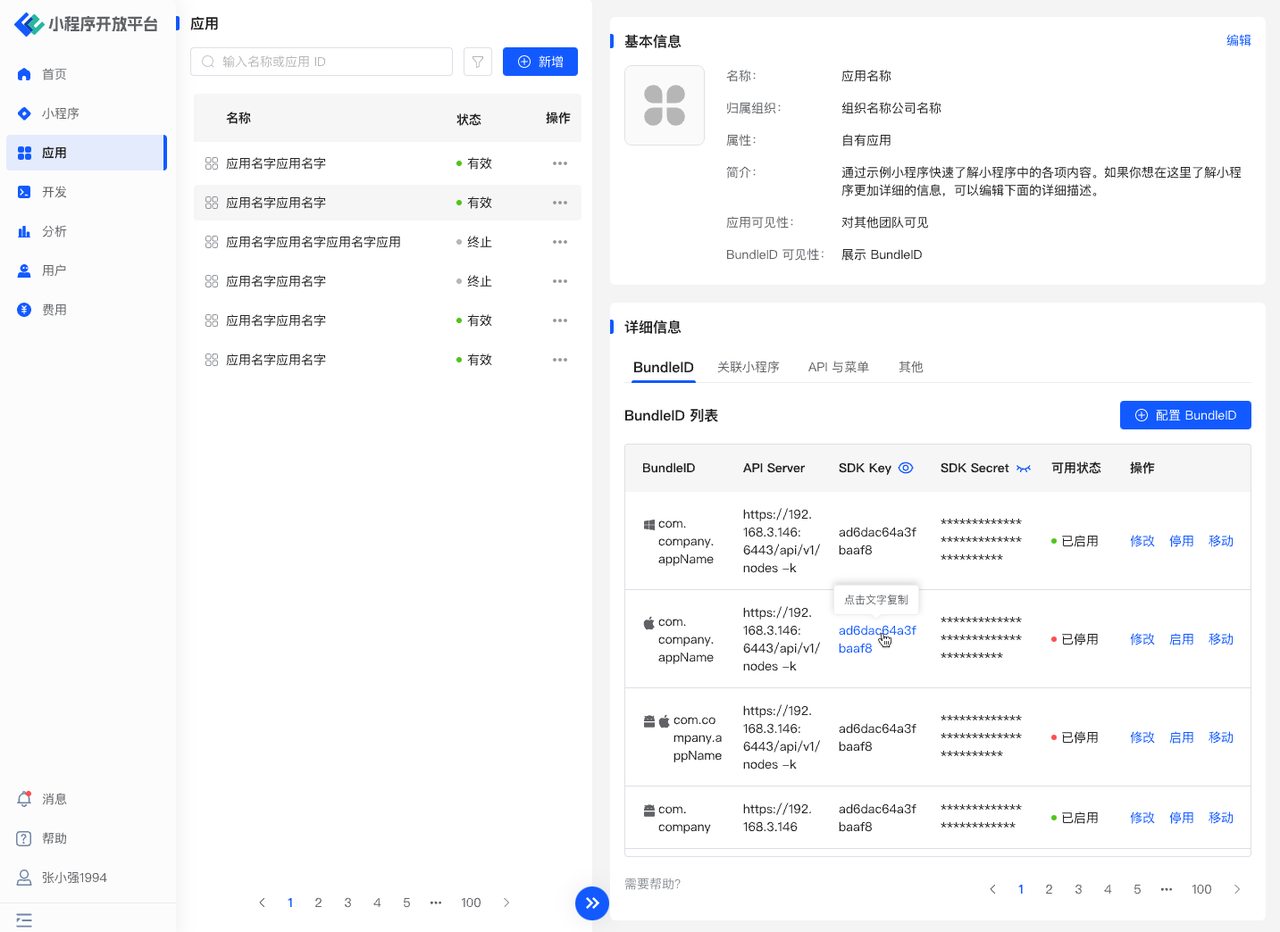
因此您需要在对应 BundleID 的右侧复制对应的 Key 及 Secret,并按照 SDK 配置文档将其填入 SDK 初始化的字段中。
# 7.4 关联小程序与宿主应用
在完成小程序与宿主应的创建后,还需要将小程序与宿主应用进行关联操作。
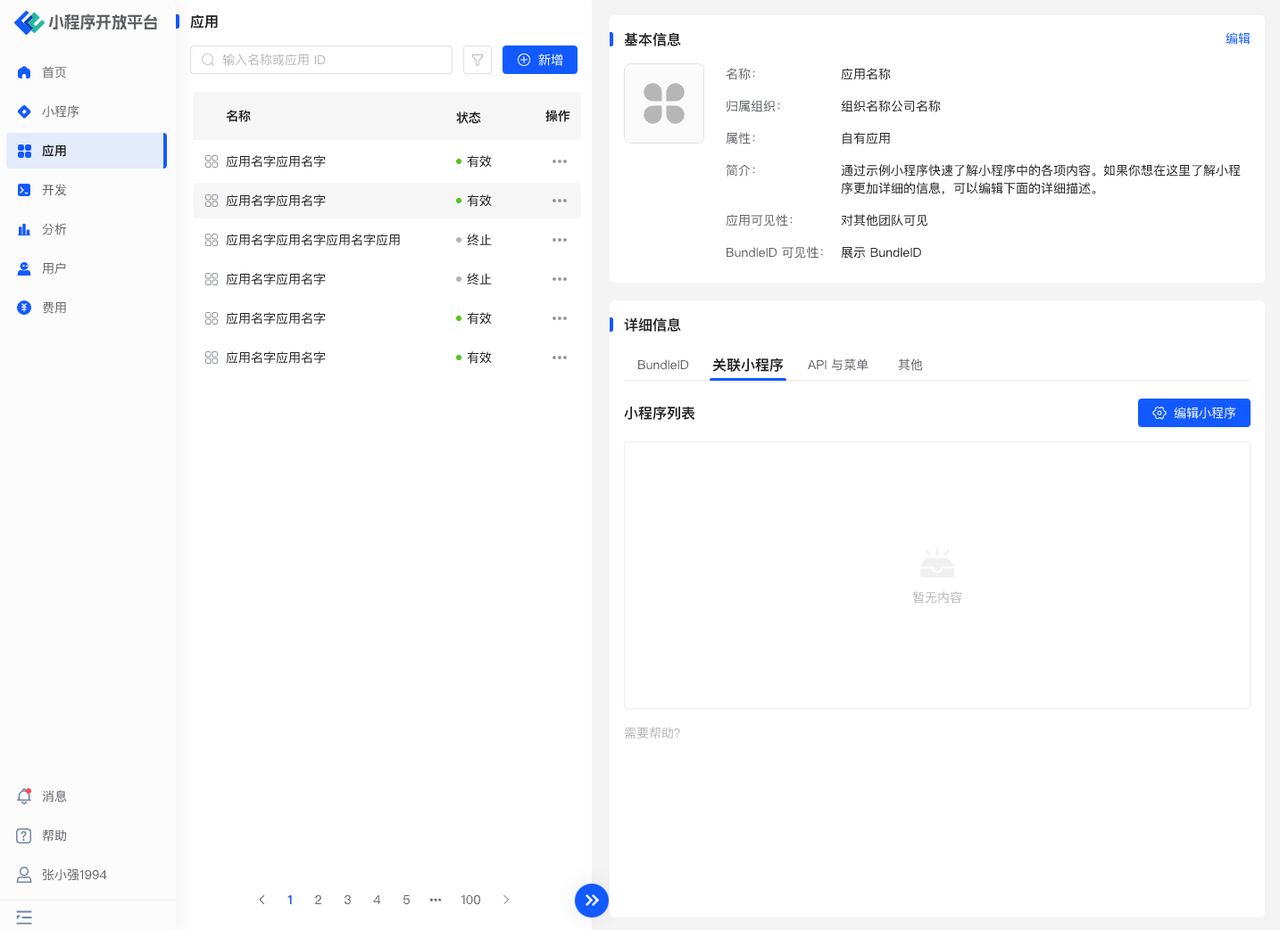
在“应用-关联小程序”页面中,我们可以将可见的小程序与应用进行关联操作。当完成小程序与宿主应用关联操作后,宿主应用还需在自己的 App 中增加小程序的入口,以使用户可进行正常打开小程序。
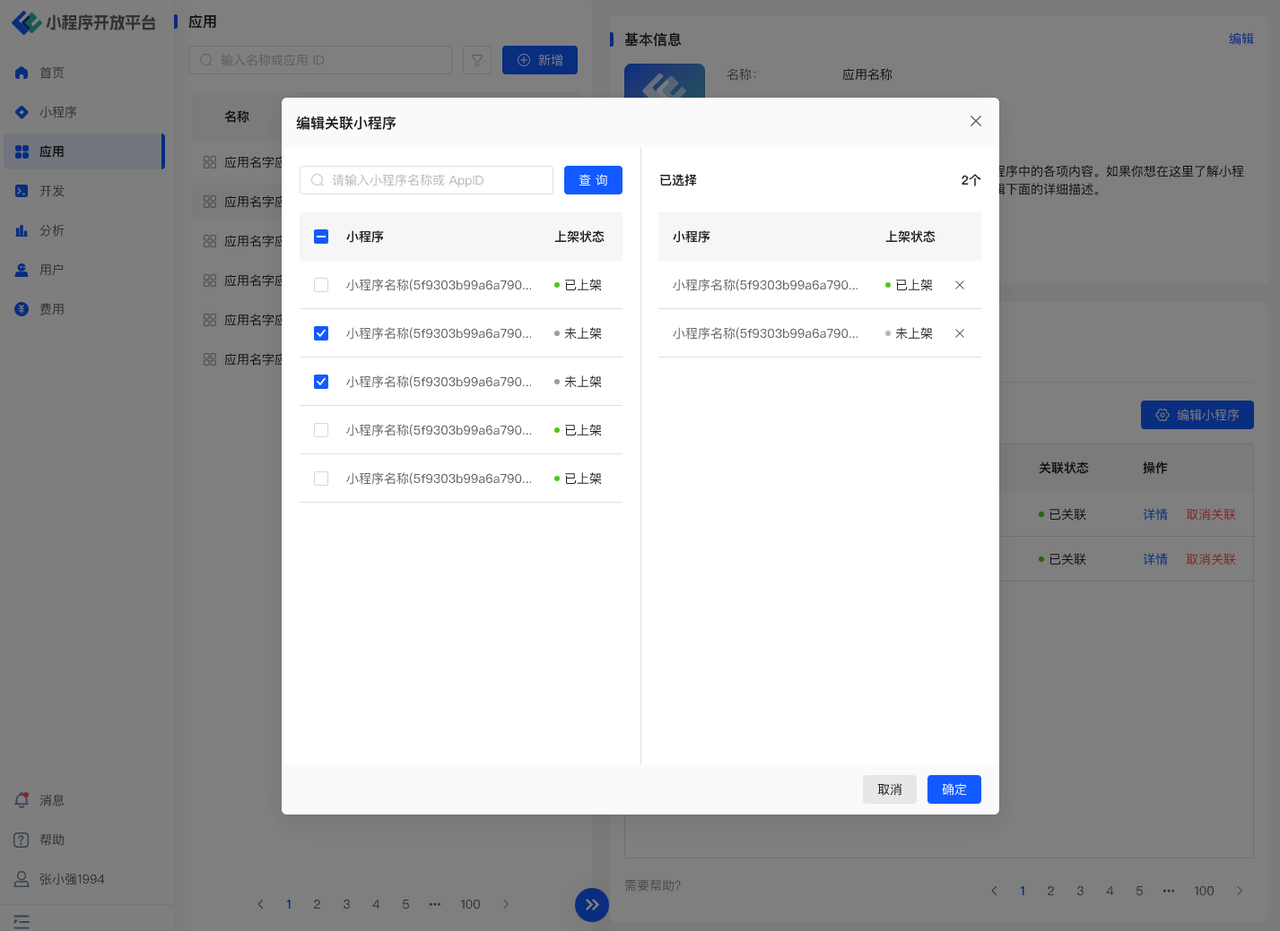
请注意,在小程序与宿主应用进行关联时,有如下内容需要注意:
- 合作应用必须集成 FinClip 小程序 SDK,并配置对应的 SDK Key 和 Secret;
- 企业需要将上架的小程序与合作应用关联,才能打开对应的小程序;
- 小程序开放平台将校验 SDK KEY ,应用 Bundle ID 及小程序的关联关系,如果未关联将无法正常打开小程序。
SDK 集成说明请参考:
# 7.5 关联小程序与第三方宿主应用
如果您希望将自有小程序关联至第三方宿主应用,则需要按照如下流程进行配置。
首先,登录数字中心,进入「应用-应用管理-应用授权管理」页面,将「开发中心应用展示 - 开发中心自行设置应用的可见」右侧的开关设置为开启状态。
其次,使用具有管理权限的第三方宿主应用账户登录开发中心,进入「应用管理-应用基本信息」页面,修改应用中「应用可见性」为第三方团队可见。
完成上述操作时,小程序开发者即可在应用管理页面看到第三方宿主应用,随后点击下方的「配置小程序」按钮,并在其中选择自有的小程序内容后点击确认。第三方宿主应用开发者进入待办中心页面通过绑定申请后,小程序即可在第三方宿主应用中使用。
进一步了解如何在应用中配置小程序的入口,请点击这里了解详情。
# 8.用户反馈处理
开放平台的小程序 SDK 提供了收集用户反馈的功能入口,点击小程序左上角的“...”即可看到投诉与反馈的入口。
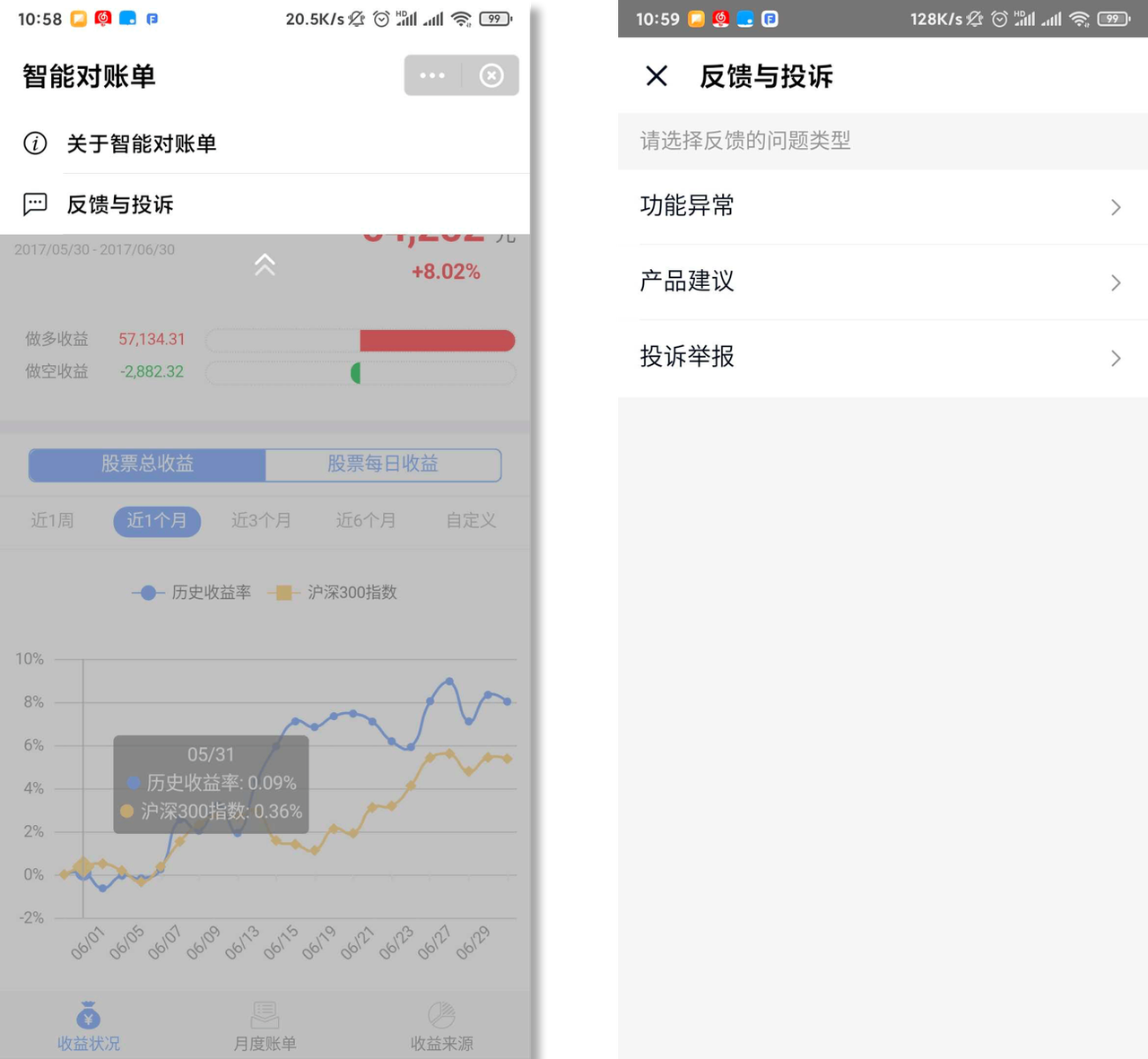
以上信息可以在管理后台中查看并进行处理。
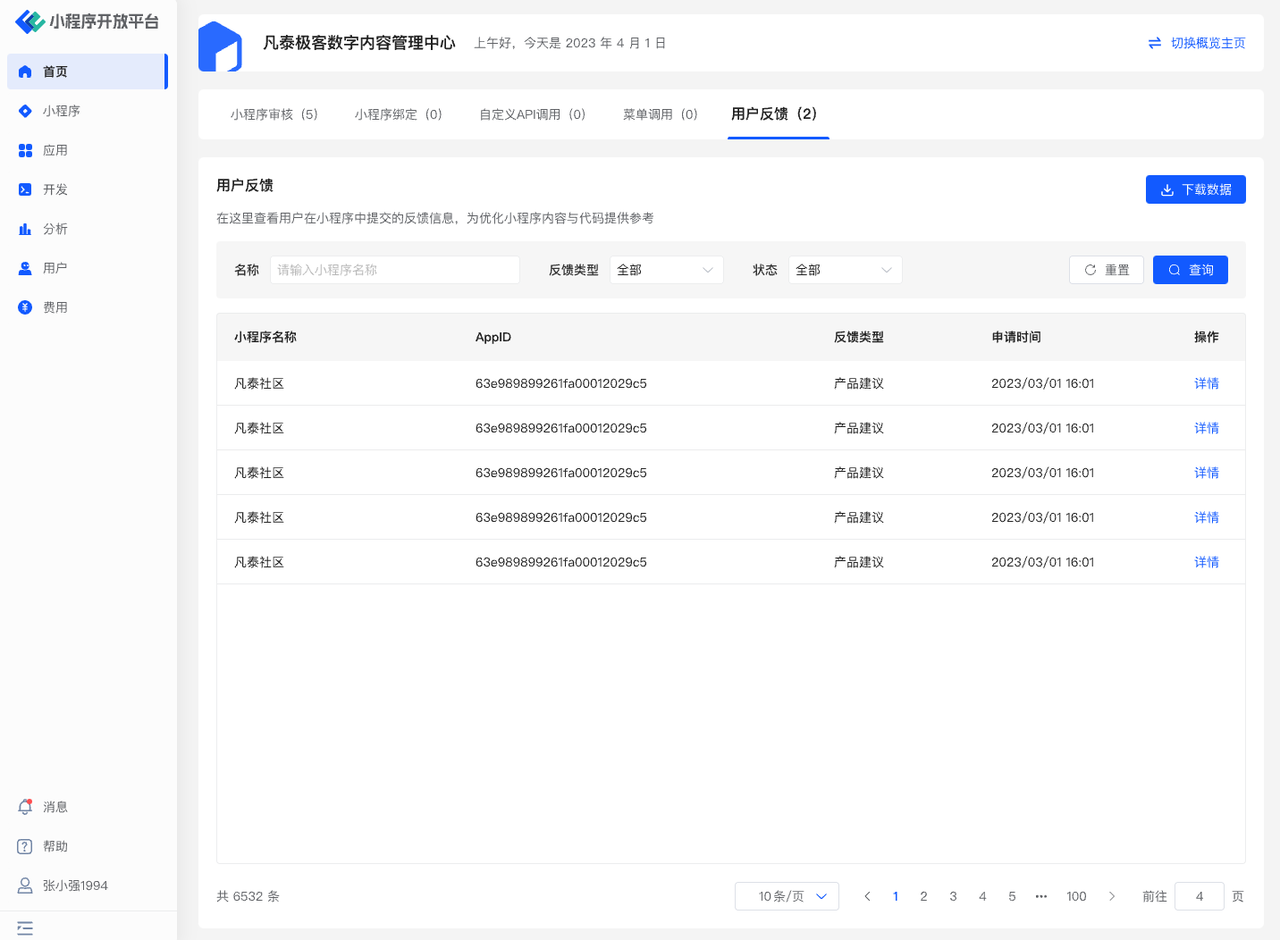
当然,上述投诉信息也可以在屏幕左下角的工单管理中进行查阅与处理。
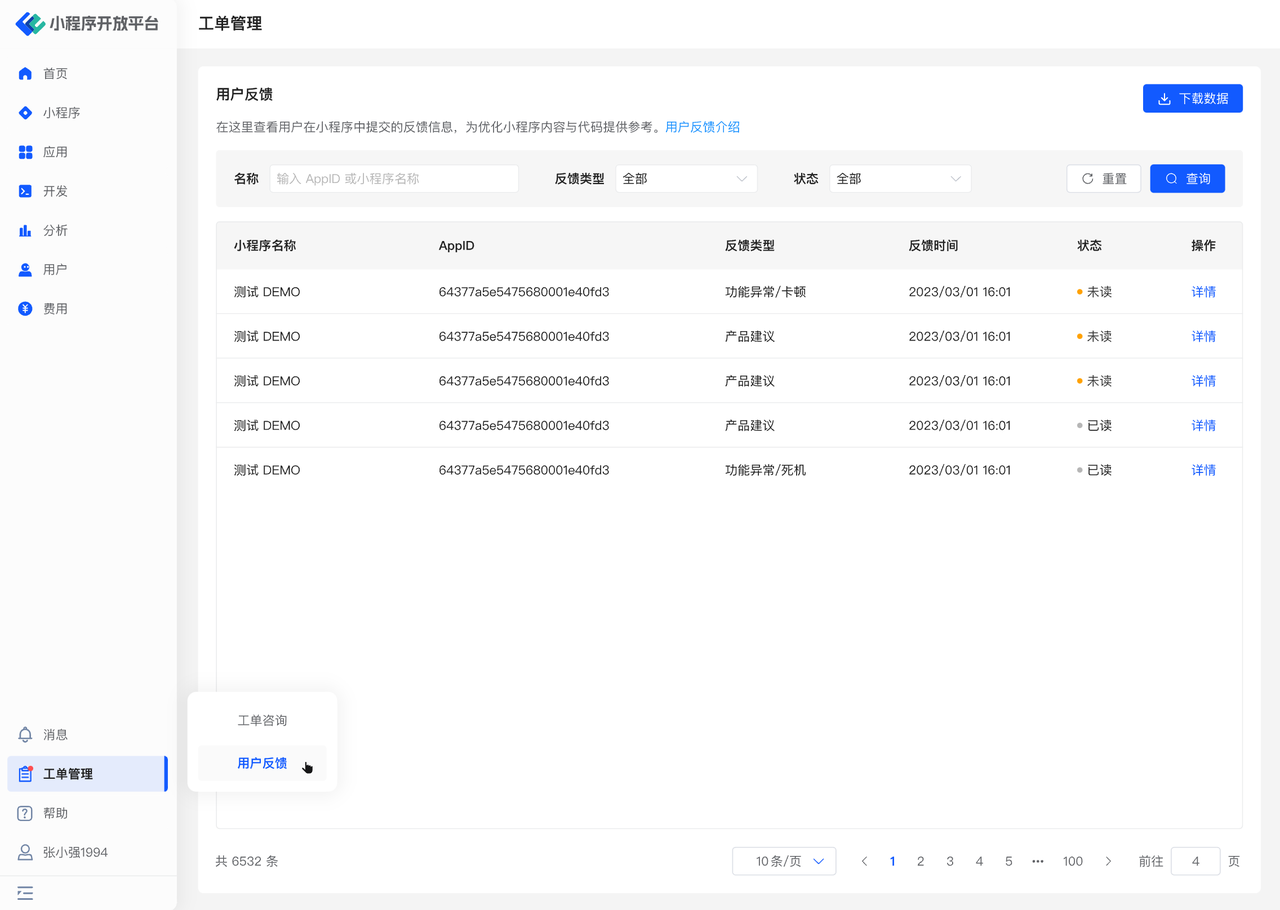
# 9.待办中心
有其他需要您待处理的操作,可以通过首页中的「待办中心」入口进入,其中会包括您需要处理的相关业务流程(如小程序审核,小程序绑定,自定义 API 调用等相关操作),通过待办中心能够快速进入需要处理的业务流程之中,帮助您开展相关的业务。
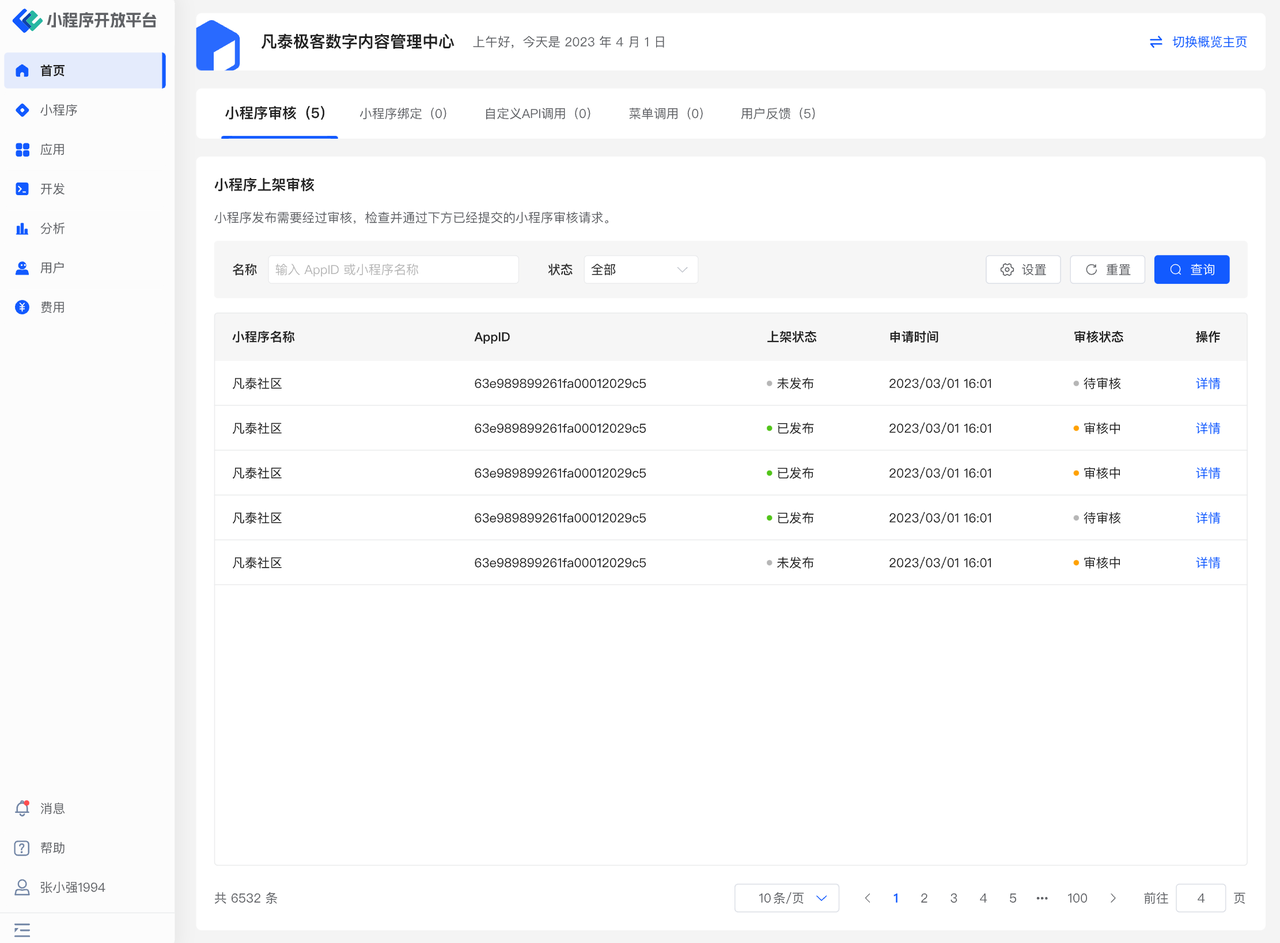
# 10.其他使用答疑
以上文档是 FinClip Cloud 产品的主要使用流程,您在使用产品时如需要产品相关功能更进一步的详细介绍,可查看不同功能的详细介绍。遇到其他问题时,可与您的您的专属售后顾问联系以取得帮助。